Page 1
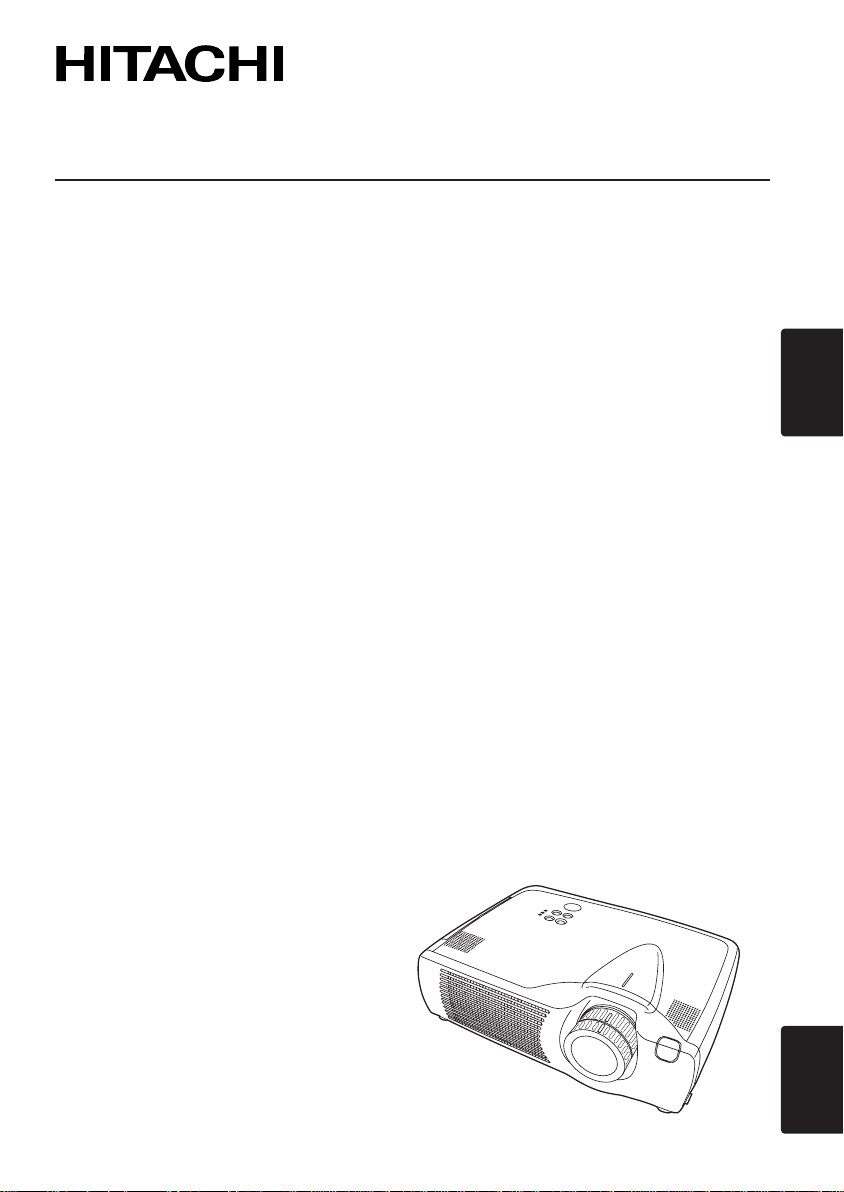
Liquid Crystal Projector
CPX430W
USER'S MANUAL
Please read this user's manual thoroughly to ensure correct usage through understanding.
BEDIENUNGSANLEITUNG
Bitte lessen Sie diese Bedienungsanleitung zugunsten der korrekten Bedienung
aufmerksam.
MANUEL D'UTILISATION
Nous vous recommandons de lire attentivement ce manuel pour bien assimiler le
fonctionnement de l'appareil.
MANUALE D'ISTRUZIONI
Vi preghiamo voler leggere attentamente il manuale d'sitruzioni in modo tale da poter
comprendere quanto riportato ai fini di un corretto utilizzo del proiettore.
MANUAL DE USUARIO
Lea cuidadosamente este manual del usuario para poder utilizar corretamente el
producto.
GEBRUIKSAANWIJIZING
Lees voor het qebruik alstublieft deze handleiding aandachtig door, om volledig profijt te
hebben van de uitgebreide mogelijkheden.
FRANÇAIS
BRUKERHÅNDBOK
Vennligst les denne bruksanvisningen grundig for å være garantert driftssikker bruk.
INSTRUÇÕES DO PROPRIETÁRIO
Para assegurar o uso correto do equipamento, por favor leia atentamente este manual do
usuário.
TECHNICAL
REGULATORY NOTICES
TECHNICAL
Page 2
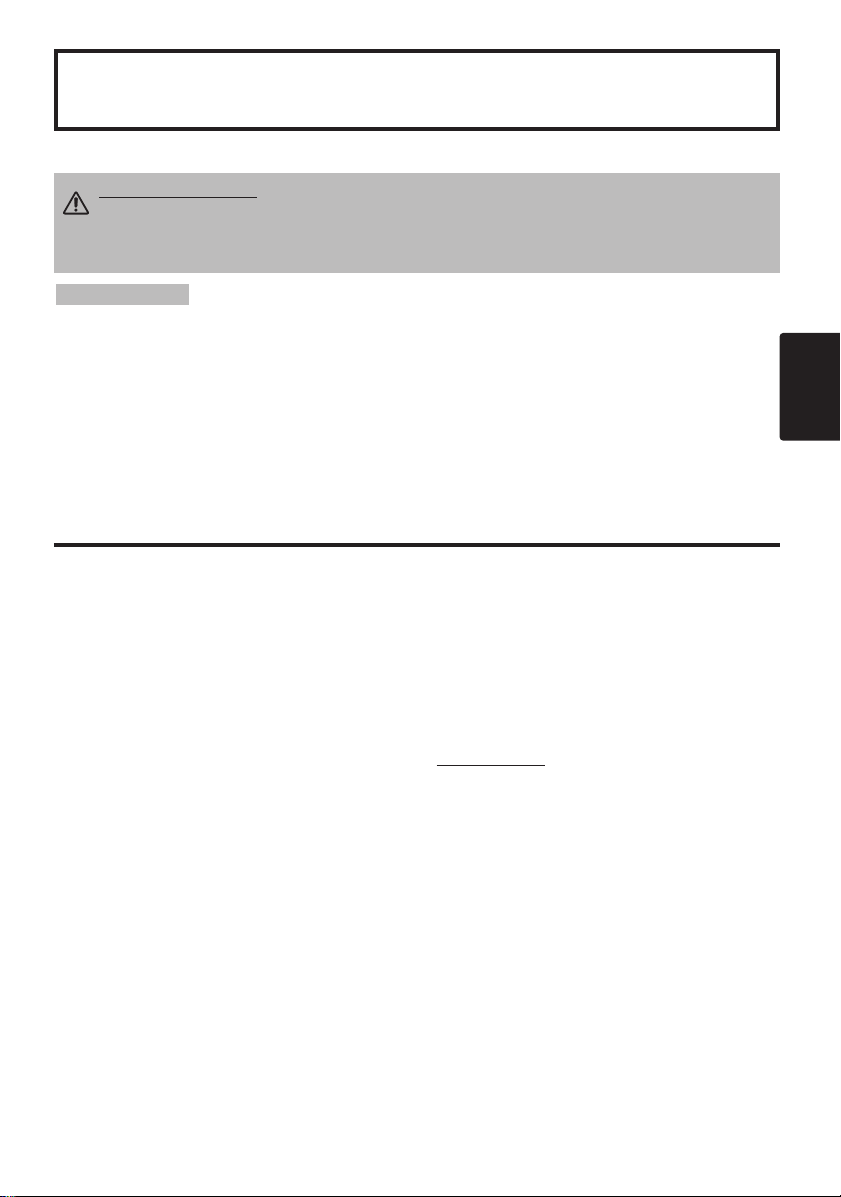
Projecteur à cristaux liquides
MANUEL D'UTILISATION
MANUEL D'UTILISATION
Nous vous remercions d'avoir choisi un projecteur à cristaux liquides.
AVERTISSEMENT • Nous vous recommandons de lire attentivement les
“CONSIGNES DE SÉCURITÉ” et ce “MANUEL D'UTILISATION” pour bien
assimiler le fonctionnement de l'appareil. Après les avoir lus, conservez-les en
lieu sûr pour pouvoir vous y référer ultérieurement.
REMARQUES
Le fabricant n'assume aucune responsabilité quant aux erreurs qui pourraient figurer dans ce manuel.
•
• La reproduction, la transmission ou l'utilisation de ces documents ou de leur contenu n'est pas
permise sans autorisation expresse écrite.
RECONNAISSANCE DE MARQUE :
International Business Machines Corporation. Apple, Mac et ADB sont des marques déposées de
Apple Computer, Inc. VESA et SVGA sont des marques déposées de Video Electronics Standard
Association. Windows est une marque déposée de Microsoft Corporation. Observez attentivement les
marques et les marques déposées de toutes les sociétés, même si elles ne sont pas mentionnées.
INDEX
INDEX
CARACTÉRISTIQUES......................2
AVANT L'UTILISATION....................2
Contenu de L'emballage.........................2
Nomenclature des pièces.......................3
Insertion de la piles.................................5
INSTALLATION ................................6
Installation du projecteur et de l'écran
Réglage de l'angle..................................6
Connexions.............................................7
Raccordement de l'alimentation .............8
Exemple de configuration système.........8
Prêt à jouer.............................................8
FONCTIONNEMENT.........................9
Mise sous ...............................................9
Mise hors................................................9
Opérations de base ..............................10
Menu de mise en oeuvre......................12
Menu d'entrée.......................................13
Menu Image..........................................14
Menu Options .......................................15
Menu No Signal....................................16
ENTRETIEN ....................................17
Lampe...................................................17
Filtre d'air..............................................19
Autre entretien......................................19
• Les informations de ce manuel sont sujettes à modification sans préavis.
PS/2, VGA et XGA sont des marques déposées de
Page
DÉPANNAGE..................................20
Messages affichés à l'écran .................20
Témoins................................................21
Symptômes...........................................22
CARACTÉRISTIQUES TECHNIQUES
GARANTIE ET SERVICE APRÈS-VENTE
.......6
.......................................................................................
TABLEAUX
Tableau 1. Référence d'installation ..........6
Tableau 2. Connexios...............................7
Tableau 3. Opérations de base ..............10
Tableau 4. Menu de mise en oeuvre......12
Tableau 5. Menu d'entrée.......................13
Tableau 6. Menu Image..........................14
Tableau 7. Menu Options .......................15
Tableau 8. Menu No Signal....................16
Tableau 9.
Tableau 10. Témoins..............................21
Tableau 11. Symptômes.........................22
Tableau 12.
.......................................................................................
Pour la notice technique [TECHNICAL] et
réglementaue [REGULATORY NOTICE],
référez-vous à la fin de ce manuel
d'utilisation.
Messages affichés à l'écran
Caractéristiques techniques
Page
....23
..24
......20
.....23
FRANÇAIS
FRANÇAIS - 1
Page 3
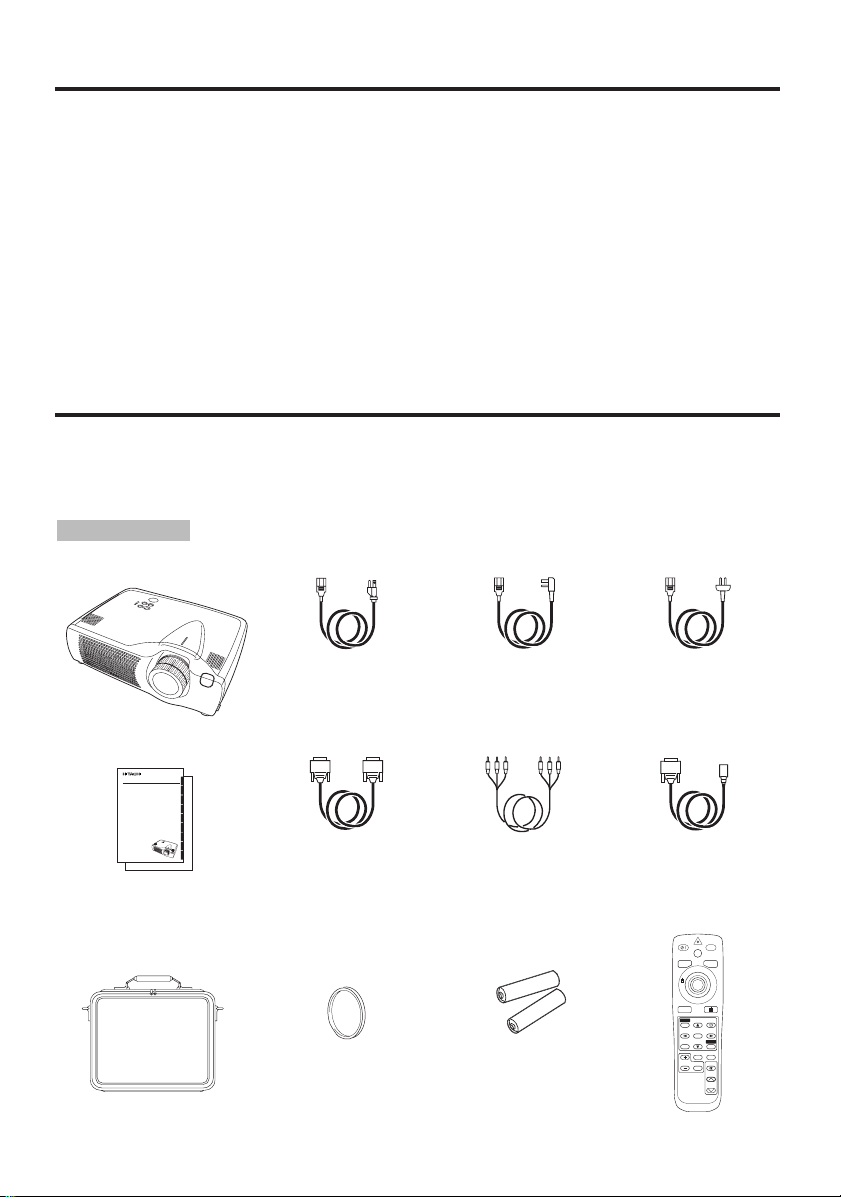
CARACTÉRISTIQUES
ENGLISH
DEUTSCH
FRANÇAIS
ITALIANO
ESPAÑOL
NEDERLANDS
NORSK
TECHNICAL
PORTGÊS
Liquid Crystal Projector
CP-X430W
USER'S MANUAL
Please read this user's manual thoroughly to ensure correct usage through understanding.
BEDIENUNGSANLEITUNG
Bitte lessen Sie diese Bedienungsanleitung zugunsten der korrekten Bedienung
aufmerksam.
MANUEL D'UTILISATION
Nous vous recommandons de lire attentivement ce manuel pour bien assimiler le
fonctionnement de l'appareil.
MANUALE D'ISTRUZIONI
Vi preghiamo voler leggere attentamente il manuale d'sitruzioni in modo tale da poter
comprendere quanto riportato ai fini di un corretto utilizzo del proiettore.
MANUAL DE USUARIO
Lea cuidadosamente este manual del usuario para poder utilizar corretamente el
producto.
GEBRUIKSAANWIJIZNG
Lees voor het qebruik alstublieft deze handleiding aandachtig door, om volledig profijt te
hebben van de uitgebreide mogelijkheden.
BRUKERHÅNDBOK
Vennligst les denne bruksanvisningen grundig for å være garantert driftssikker bruk.
INSTRUÇÕES DO PROPRIETÁRIO
Para assegurar o uso correto do equipamento, por favor leia atentamente este manual do
usuário.
TECHNICAL
REGULATORY NOTICES
CARACTÉRISTIQUES
Ce projecteur à cristaux liquides sert à projeter sur écran différents signaux d’ordinateurs ainsi que
les signaux vidéo NTSC/PAL/SECAM. Peu encombrant, il permet de projeter des images de grande
taille.
Clarté exceptionnelle
Un niveau de clarté supérieur grâce à la lampe UHB et au système optique à rendement élevé.
Grossissement fragmentaire
Possibilité de grossir les parties intéressantes d’une image pour les visionner en plus gros plan.
Correction de la distorsion
Possibilité d’avoir des images dénuées de toute distorsion.
Fonction de bruits extra faibles
Le niveau de bruit acoustique provenant de l’appareil peut être réduit.
AVANT L'UTILISATION
AVANT L'UTILISATION
Contenu de L'emballage
Vérifiez que les éléments suivants se trouvent bien tous dans l'emballage. Contactez votre
distributeur si vous constatez qu'une pièce manque.
REMARQUES
réexpédier l'appareil.
Projecteur
Manuel d’utilisation
(document présent)
Consignes de sécurité
Valise de transport
FRANÇAIS - 2
• Conservez les matériaux d'emballage d'origine pour le cas où vous devriez
Cordon
d'alimentation
(Type américain)
Câble RVB
Cordon
d'alimentation
(Type britannique)
Câble vidéo à
composantes
Cordon
d'alimentation
(Type européen)
Câble de souris
(PS/2)
séparées
(avec un fil vert)
BLANK
STANDBY/ON
LASER
RGB
VIDEO
AUTO
MENU
KEYSTONE
MENU SELECT
RESET
POSITION
PinP
Capuchon à
objectif
Piles pour le boîtier
de télécommande
FREEZE
MAGNIFY
MUTE
OFF
VOLUME
Télécommande
Page 4

AAAAVVVVAAAANNNNTTTT IIII''''UUUUTTTTIIIILLLLIIIISSSSAAAATTTTIIIIOOOONN
NN
Nomenclature des pièces
((((ssssuuuuiiiitttteeee))
))
Haut-parleur
Poignée
Arrivée secteur
(vers le cordon d'alimentation)
Interrupteur d'alimentation
Ajusteur de pied
Ouïes de ventilation
(arrivée d'air)
Vue de face/gauche du projecteur
Capuchon à
Panneau de commande (Consultez à P.9 "FONCTIONNEMENT".)
Touche STANDBY / ON
Touche KEYSTONE
Touche d'ajusteur de pied
Couvercle du filtre
Filtre et arrivée d'air
pour le ventilateur de
( )
refroidissement
Vue de dos/droite du projecteur
Bouton ZOOM
Bague FOCUS
Capteur de
télécommande
Objectif
Ajusteur de pied
objectif
FRANÇAIS
Touche INPUT
Témoin LAMP
Témoin TEMP
Témoin POWER
Touche RESET
Touche MENU
Ouïes de ventilation
(sortie d'air)
Panneau des
connecteurs
(Voir ci-dessous.)
Prise S-VIDEO IN
COMPONENT VIDEO
Prise Y
Prise C
B/PB
Prise CR/PR
Prise VIDEO IN
AUDIO IN R
Prise
Prise
AUDIO IN L
Prise
AUDIO IN 1
Prise
AUDIO IN 2
Prise
AUDIO OUT
AUDIO
IN
AUDIO
IN
COMPONENTVIDEO
CR/P
R
CB/P
R
B
Y
S-VIDEOIN
L
VIDEOIN
AUDIOOUT USB1 2
DVI
RGBIN
12
RGBOUT CONTROL
Panneau des connecteurs
Capteur de télécommande
Prise DVI
Prise RGB IN 1
Prise RGB IN 2
Prise CONTROL
Prise RGB OUT
Port USB
FRANÇAIS - 3
Page 5
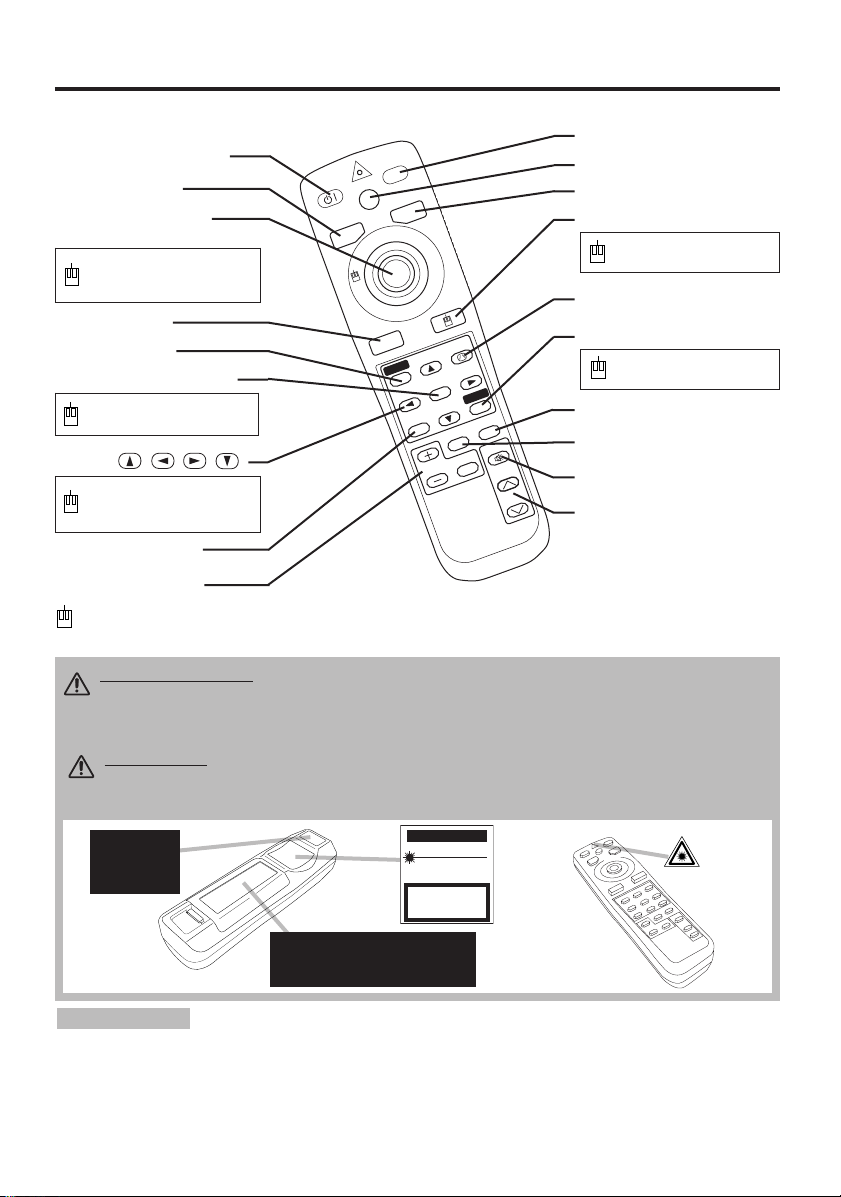
AAAAVVVVAAAANNNNTTTT LLLL''''UUUUTTTTIIIILLLLIIIISSSSAAAATTTTIIIIOOOONNNN ((((ssssuuuuiiiitttteeee))
S
T
A
N
D
B
Y
/O
N
LASER
BLANK
RGB
VIDEO
AUTO
MENU
MENU SELECT
KEYSTONE
R
E
SET
FREEZE
PinP
MAGNIFY
POSITION
OFF
VOLUME
MUTE
))
Nomenclature des pièces (suite)
Touche STANDBY/ON
Touche VIDEO
Orienteur à disque
(DISK PAD)
S'utilise pour exécuter la
fonction de décalage et un
clic gauche de la souris.
Touche AUTO
Touche MENU
Touche MENU SELECT
Dient zum Klicken der
linken Maustaste.
Touche , , ,
S'utilisent pour exécuter la
fonction de décalage de la
souris.
Touche POSITION
Touche MAGNIFY
(Consultez à P.9 "FONCTIONNEMENT".)
Ces fonctions fonctionnent quand la fonction de commande de la souris est en service. Rappelez-vous que les
fonctions POSITION, BLACK ON et MENU ON mettent hors service la fonction de commande de la souris.
AVERTISSEMENT • Le pointeur laser de la télécommande s’utilise à la place
du doigt ou d’une baguette. Ne regardez pas le sortie du faisceau laser et ne
dirigez pas celui-ci vers une tierce personne. Le faisceau laser peut entraîner des
troubles de la vue.
ATTENTION
procédures autres que ceux qui sont spécifiés dans ce manuel risquent
d'entraîner une exposition à un rayonnement dangereux.
AVOID EXPOSURE-
LASER RADIATIONS IS
EMITTED FROM THIS
APERTURE
REMARQUES
animaux domestiques.
• Ne heurtez pas le boîtier de télécommande. Veillez à ne pas le laisser tomber.
• Ne posez aucun objet lourd sur le boîtier de télécommande.
• Ne mouillez pas le boîtier de télécommande; veillez à ne pas le poser sur des objets humides.
Ne conservez pas le boîtier de télécommande près de la bouche de sortie du ventilateur du projecteur.
•
• L'utilisation de commandes ou de réglages ou l'exécution de
CAUTION
LASER RADIATIONDO NOT STARE INTO BEAM
MAX. OUTPUT: 1mW
WAVE LENGTH
: 650nm
CLASS2 LASER PRODUCT
LASER RADIATION
DO NOT STARE INTO BEAM
CLASS2 LASER PRODUCT
MAX. OUTPUT: 1mW
WAVE LENGTH: 650nm
IEC60825-1 :1993+A1:1997
Complies with 21 CFR 1040. 10 and 1040. 11 except for deviations
pursuant to Laser Notice No.50, dated 2001.7.26
SMK CORPORATION
6-5-5 Togoshi Shinagawa-ku, Tokyo, JAPAN 142-8511
MANUFACTURED
Novemver 2001
• Conservez le boîtier de télécommande hors de la portée des enfants et des
PLACE OF MANUFACTURER: A
• Ne démontez pas l'émetteur de télécommande.
FRANÇAIS - 4
Touche BLANK
Touche LASER
Touche RGB
Touche SOURIS/DROITE
Exécute un clic droit de la
souris.
Touche KEYSTONE
Touche RESET
Exécute un clic droit de la
souris.
Touche PinP
Touche FREEZE
Touche MUTE
Touche VOLUME
Emetteur à télécommande
Page 6
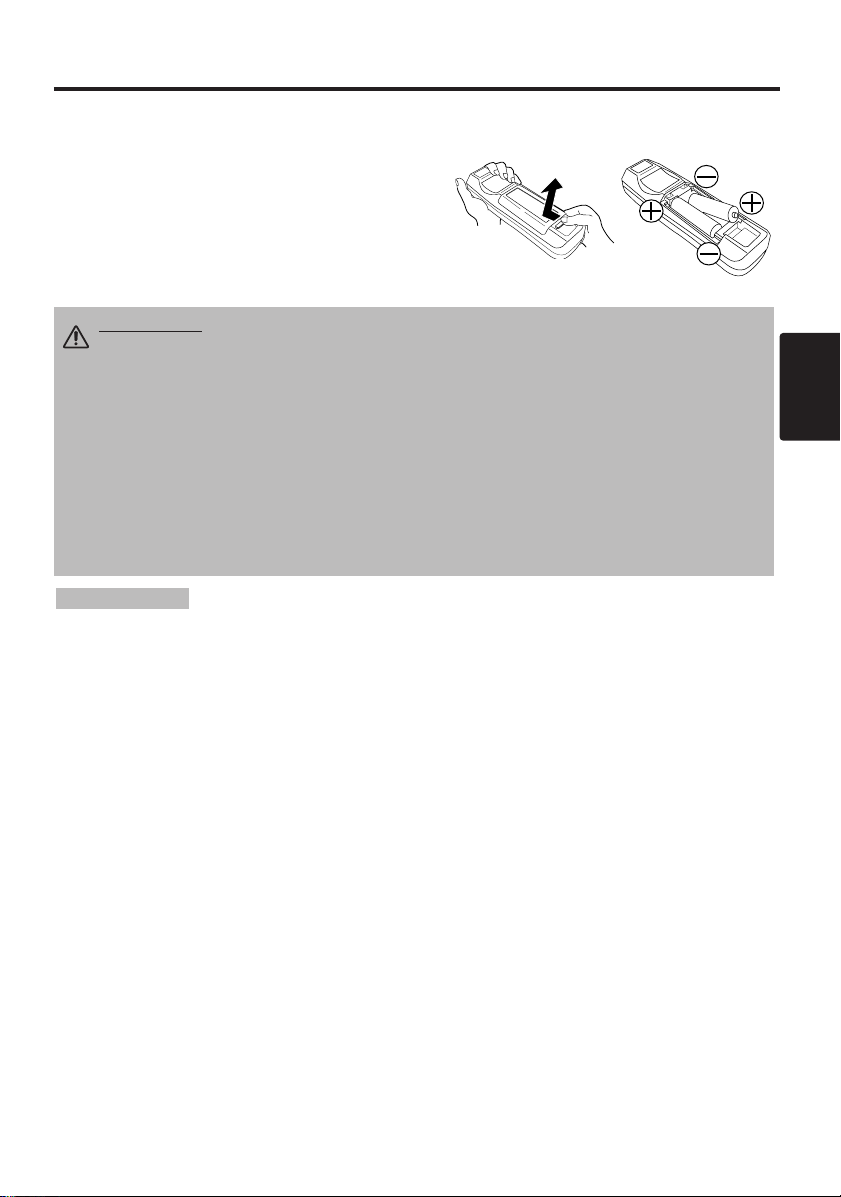
AAAAVVVVAAAANNNNTTTT LLLL''''UUUUTTTTIIIILLLLIIIISSSSAAAATTTTIIIIOOOONNNN ((((ssssuuuuiiiitttteeee))
))
Insertion de la piles
Insérez des piles AA dans la télécommande.
1. Retirez le couvercle des piles.
Appuyez sur le bouton tout en soulevant le
couvercle des piles.
2. Mise en place des piles.
Vérifiez que les pôles plus et moins des piles sont
dans le bon sens.
3. Refermez le couvercle des piles.
ATTENTION • Utilisez exclusivement les piles recommandées. Ne mélangez
pas des piles neuves et les piles usagées pour ne pas provoquer de fissures
ou de fuites sur les piles et entraîner un incendie ou des blessures.
• Lorsque vous mettez les piles, vérifiez que les pôles plus et moins sont
correctement alignés d'après les repères indiqués sur le projecteur. Mal mises,
les piles risquent de se fissurer ou de fuir et de provoquer des blessures ou de
contaminer l'environnement.
• Débarrassez-vous de la pile conformément à la réglementation en vigueur dans
le pays.
• Conservez la pile hors de portée des enfants et des animaux domestiques.
• Si vous envisagez de ne pas vous servir du boîtier de télécommande pendant
une longue période, retirez les piles qu'il contient.
1
2
FRANÇAIS
REMARQUES
Remplacez les piles lorsque la commande à distance devient difficile.
FRANÇAIS - 5
Page 7
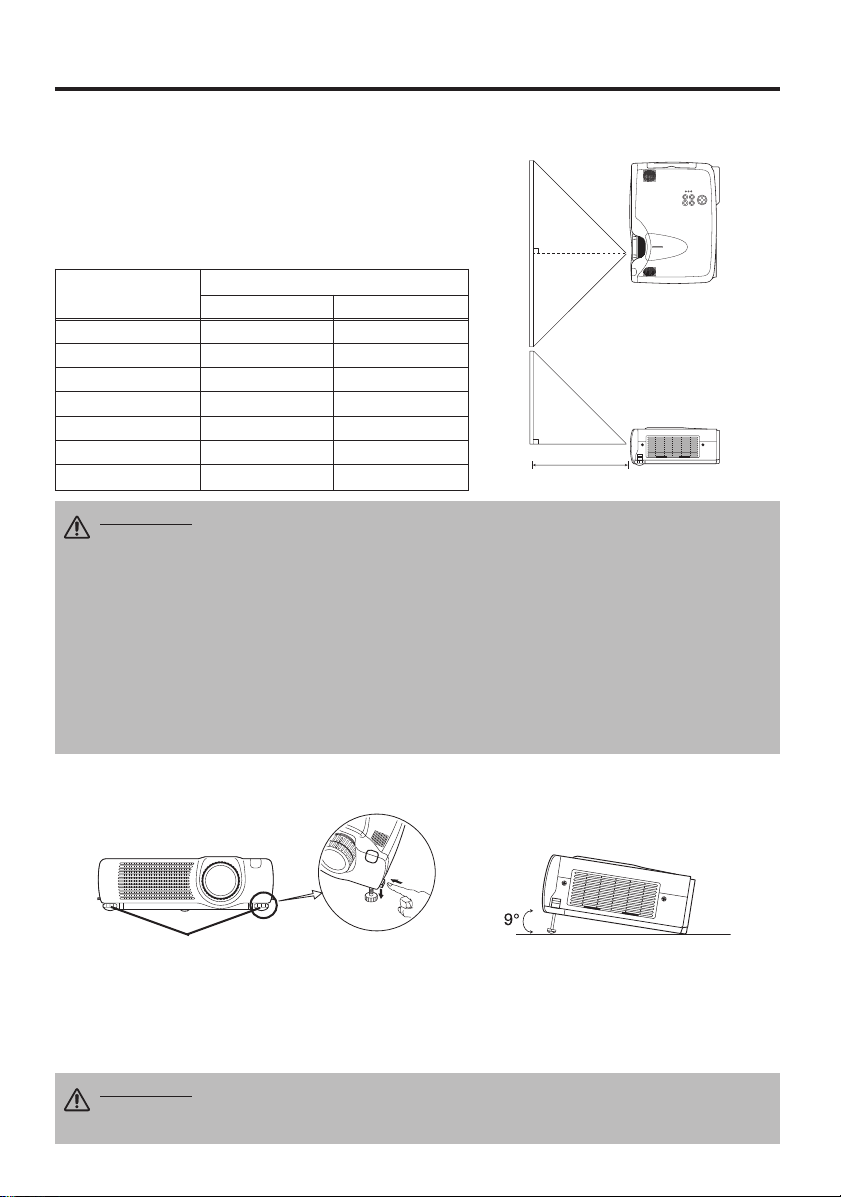
INSTALLATION
INSTALLATION
Installation du projecteur et de l'écran
Déterminez la taille de l'écran et la distance de projection en vous reportant au schéma et au tableau
ci-dessous.
Les distances de projection indiqués dans la table cidessous sont pour iun plein écran (1024 x 768 points).
a: Distance entre le projecteur et l’écran. (±10%)
Tableau 1. Référence d'installation
Taille de l’écran
[m]
1,0 1,6 2,1
1,5 2,4 3,1
2,0 3,2 4,2
2,5 4,1 5,2
3,0 4,9 6,3
3,8 6,1 7,8
5,0 8,2 10,4
ATTENTION • Installez le projecteur dans un endroit approprié, suivant les instructions
du manuel "CONSIGNES DE SÉCURITÉ" joint et du présent manuel.
• Lorsque vous installez cet appareil avec un outil métallique ou un objet analogue, vous
devez le raccorder avec le fil de terre afin d'éviter tout risque d'incendie ou d'électrocution.
Raccordez la borne de terre de la prise secteur de cet appareil à la borne de terre, prévue
pour l'immeuble, en utilisant un cordon d'alimentation à trois âmes en option.
• Posez le projecteur à cristaux liquides sur une surface horizontale. Si vous installez le
projecteur à cristaux liquides de telle sorte que l'objectif soit dirigé vers le haut, vers le bas
ou vers le côté, la température intérieure peut s'élever et provoquer une anomalie. Veillez
par ailleurs tout spécialement à ce que les ouïes de ventilation ne soient pas obstruées.
• N’installez pas le projecteur LCD dans un environnement enfumé. Des résidus provenant
de la fumée pourraient se déposer sur les pièces internes importantes du projecteur
(panneau LCD, ensemble d’objectif, etc.).
Minimum Maximum
a [m]
Vue de dessus
a
Vue de côté
Réglage de l'angle
Pour régler l'angle de projection, utilisez les ajusteurs de pied. Il se règle entre 0° et 9° environ.
Ajusteur de pied
1. Relevez la face avant du projecteur. Réglez l'angle de projection en appuyant sur la touche
d'ajusteur de pied.
2. Relâchez la touche pour verrouiller l'angle ainsi réglé.
3. Utilisez la vis de réglage des pieds pour effectuer un réglage précis. Ne forcez pas sur les
ajusteurs. Cela risque de les endommager ou de faire tomber le verrou.
ATTENTION • Ne relâchez pas la touche d'ajusteur de pied sans tenir le projecteur ; le
projecteur risque de se renverser, ou vous pourriez vous coincer les doigts ou vous
blesser.
FRANÇAIS - 6
Appuyez sur la touche
d'ajusteur de pied.
Page 8

IIIINNNNSSSSTTTTAAAALLLLLLLLAAAATTTTIIIIOOOONNNN ((((ssssuuuuiiiitttteeee))
))
Connexions
Référez-vous à la table ci-dessous pour relier chaque terminal du projecteur chaque à dispositif.
Tableau 2. Connexions
Fonction Prise Câble
Entrée RGB
Sortie RGB RGB OUT
Entrée DVI DVI
Entrée audio
(à partir de l'ordinateur)
Commande de la souris PS/2
Commande de la souris ADB Câble de souris ADB en option
Commande de la souris série Câble de souris série en option
Communication RS-232C Câble RS-232C
Commande de la souris USB USB Câble USB en option
Entrée S-Video S-VIDEO IN
Entrée vidéo VIDEO IN Câble vidéo/audio en option
Entrée vidéo à composantes
séparées
Entrée audio (à partir d'un
équipement vidéo)
Sortie audio AUDIO OUT Câble audio en option, avec mini-prise stéréo
RGB IN 1
RGB IN 2
AUDIO IN 1
(interverrouillage avec RGB IN 1
ou DVI)
AUDIO IN 2
(interverrouillage avec RGB IN 2)
CONTROL
COMPONENT VIDEO Y
COMPONENT VIDEO CB/PB
COMPONENT VIDEO CR/PR
AUDIO IN L
AUDIO IN R
Câble RGB fourni comme accessoire ou câble
RGB en option avec prise rétrécie 15 broches
D-sub et vis de filetage en pouces
Câble DVI en option, avec vis de filetage en
pouces
Câble audio en option, avec mini-prise stéréo
Câble de souris PS/2 fourni comme accessoire
Câble S-Video en option, avec mini-prise DIN
4 broches
Câble vidéo en composantes fourni comme
accessoire
Câble vidéo/audio en option ou câble audio en
option avec prise Cinch
FRANÇAIS
ATTENTION • Tout branchement incorrect risqué de proviquer un incendie ou un choc
électrique. Veuillez lire attentivement ce mode d’emploi et les “CONSIGNES DE
SÉCURITÉ” séparées.
•
Avant la connexion, mettez hors tension tous les appareils à connecter sauf pour le câble USB.
• Les câbles peuvent devoir être utilisés avec l'ensemble tore sur le côté projecteur. Utiliser
les câbles fournis avec le projecteur ou spécifiés pour le projecteur.
REMARQUES
• Avant d'effectuer les raccordements, lisez le mode d'emploi des appareils concernés et
assurez-vous que le projecteur et les appareils sont compatibles.
• Vissez soigneusement les vis des connecteurs.
• Pour certains modes, l’adaptateur optionnel Mac doit être utilisé.
• Pour choisir l’entrée DVI, l’ordinateur peut nécessiter certains réglages. Reportez-vous au mode d’emploi de
l’ordinateur pour plus d’informations.
• Certains ordinateurs possèdent plusieurs modes d’affichage d’écran. L’utilisation de certains de ces modes peut
ne pas être possible avec ce projecteur.
• Pour connaître le bornage des connecteurs et les données échangées sur la communication RS-232C, reportez-
vous à la section TECHNICAL.
• Lorsque la prise DVI est utilisée, la prise RGB OUT risque de ne pas fonctionner.
FRANÇAIS - 7
Page 9
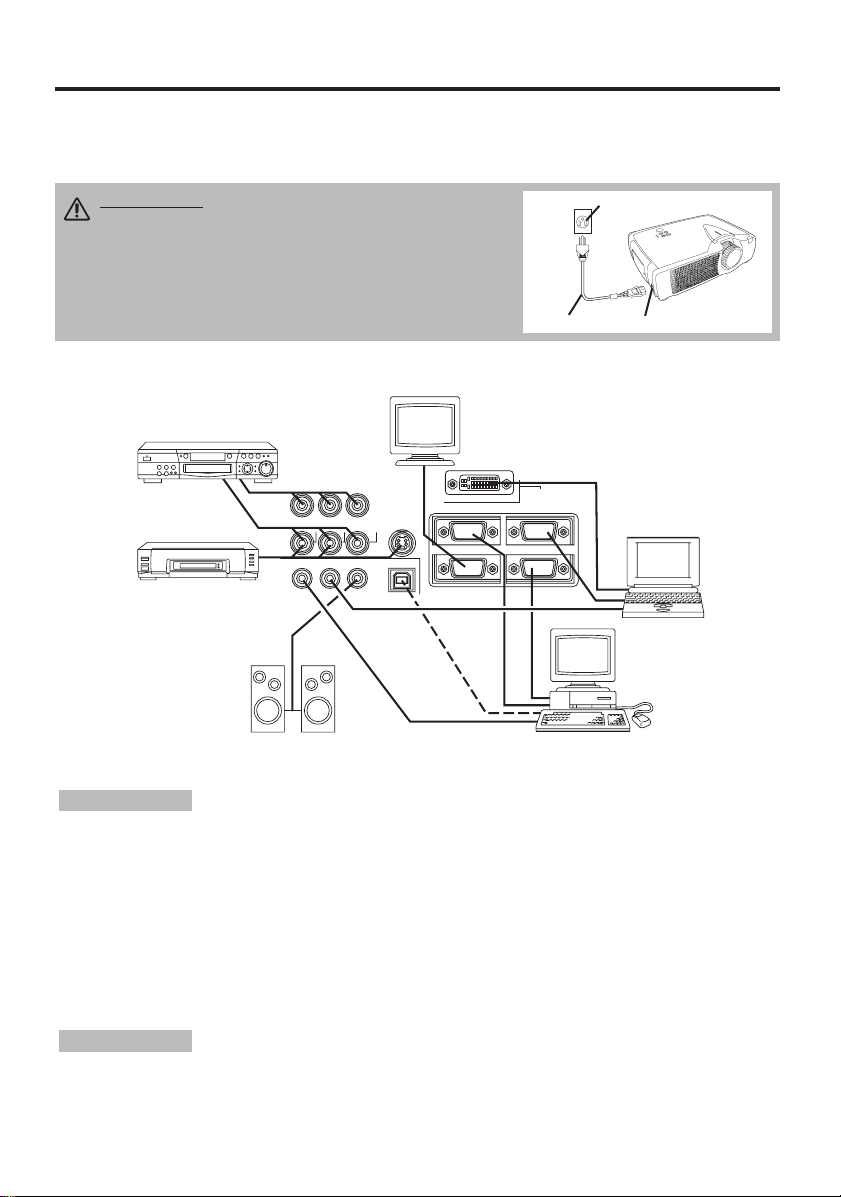
IIIINNNNSSSSTTTTAAAALLLLLLLLAAAATTTTIIIIOOOONNNN ((((ssssuuuuiiiitttteeee))
))
Raccordement de l'alimentation
Utilisez celui des cordons d'alimentation joints qui convient pour la prise secteur. Raccordez l'entrée
CA du projecteur à la prise secteur en branchant le cordon d'alimentation à fond.
ATTENTION • Veillez à employer le cordon
Prise secteur
d'alimentation conformément aux instructions du
document “CONSIGNES DE SÉCURITÉ” et de ce mode
d'emploi.
• Branchez soigneusement la fiche du cordon
d'alimentation. Veillez à ce que la prise secteur soit en
bon état et correctement raccordée.
Entrée secteur
Cordon d'alimentation
Exemple de configuration système
Ecran
d'affichage
COMPONENT VIDEO
CR/PR
Lecteur
DVD
Magnétophon
CB/PB Y
RL
AUDIO
IN
AUDIOINAUDIO OUT
1
2USB
VIDEO IN
S-VIDEO IN
12
RGB OUT
DVI
RGB IN
CONTROL
e S-Video
Ordinateur
(portable)
REMARQUES
Haut-parleur
(avec ampli intégré)
• Lors de la connexion avec un ordinateur portatif, réglez pour valider la sortie
Ordinateur
(de bureau)
vidéo RVB extérieure (réglage sur l’écran à tube cathodique ou simultanément sur l’écran LCD et à
tube cathodique).Veuillez vous reportez au mode d’emploi de l’ordinateur portatif pour plus
d’informations.
Prêt à jouer
Ce projecteur est compatible avec les canaux de visualisation VESA B. Il est prêt à fonctionner dès
lors qu’il est connecté à un ordinateur compatible avec les canaux de visualisation VESA.
Veuillez utiliser cette fonction en branchant le câble RGB fourni comme accessoire sur la prise
RGB IN (compatible DCC 1/2B) ou en branchant un câble DVI, vendu séparément, sur la prise
DVI (compatible DCC 2B). Le "Plug and Play" risque de ne pas fonctionner avec d'autres
connexions.
REMARQUES
système d’exploitation et des périphériques tels que l’ordinateur et l’affichage.
•
Ce projecteur est reconnu comme moniteur "Plug and Play". Utilisez les pilotes d'affichage standard.
• Le "Plug & Play" risque de ne pas fonctionner avec un ordinateur. Utilisez le RGB IN 2 terminal
si "Plug & Play" n'opére pas correctement.
• Le prêt à jouer (plug and play) répond à une configuration comprenant un
FRANÇAIS - 8
Page 10
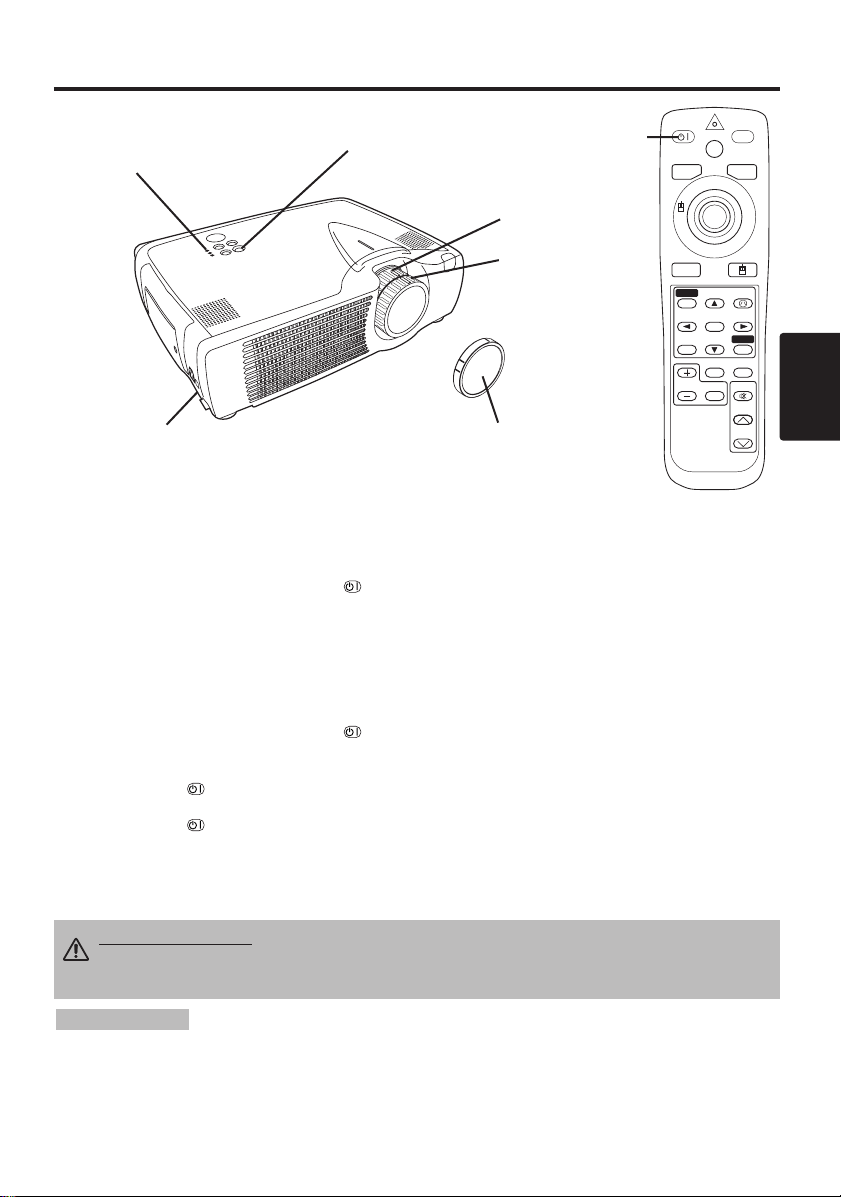
FONCTIONNEMENT
FONCTIONNEMENT
POWER Tèmoin
Touche STANDBY/ON
Touche
STANDBY/ON
STANDBY/ON
VIDEO
LASER
BLANK
RGB
Bouton ZOOM
Interrupteur
d'alimentation
Bague FOCUS
Capuchon à
objectif
AUTO
MENU
MENU SELECT
POSITION
MAGNIFY
FREEZE
OFF
KEYSTONE
RESET
PinP
MUTE
VOLUME
Mise sous
1. Assurez-vous que la fiche du cordon d'alimentation est correctement branchée sur la prise secteur.
2. Placez l'interrupteur d'alimentation sur la position [ | ]. L'appareil passe en veille et le témoin POWER
devient orange.
3. Appuyez sur la touche STANDBY/ON du panneau de commande, ou du boîtier de télécommande.
Le préchauffage de l'appareil commence et le témoin POWER clignote et devient vert.
4. Le témoin POWER cesse de clignoter mais demeure de couleur verte indiquant ainsi que l'appareil est
sous tension. Retirer le capuchon d’objectif.
5. Tournez le bouton du zoom pour régler la taille de l'écran.
6. Tournez la bague de mise au point pour régler la netteté de l'image.
Mise hors
1. Appuyez sur la touche STANDBY/ON sur le panneau de commande ou sur la télécommande.Le
message "Power off?" apparaît alors sur l'écran, puis disparaît à la première opération ou après 5
secondes sans opération. Pendant que ce message est affiché, appuyez de nouveau sur la touche
STANDBY/ON . La lampe du projecteur s'éteint et commence à refroidir. Le témoin POWER
clignote et devient orange pendant tout le temps que dure le refroidissement de la lampe. La touche
STANDBY/ON est sans effet lorsque le témoin POWER clignote.
2. Lorsque le refroidissement est terminé, l'appareil passe en veille, et le témoin POWER cesse de
clignoter mais demeure de couleur orange. Assurez-vous que le témoin est de couleur orange puis
placez l'interrupteur d'alimentation sur la position [O].
3. Le témoin POWER s'éteint quand l'appareil est hors tension. Posez le capuchon sur l’objectif.
FRANÇAIS
AVERTISSEMENT • Avant d'utiliser cet appareil, veuillez lire attentivement ce
mode d'emploi et les “CONSIGNES DE SÉCURITÉ” séparées. Veillez à utiliser
en permanence l'appareil en toute sécurité.
REMARQUES
• Sauf dans les cas d'urgence, respectez les démarches mentionnées ci-dessus pour la
mise hors tension. Une démarche inadéquate réduira la durée de vie de la lampe du projecteur et du
panneau à cristaux liquides.
• Pour éviter tout problème, mettez le projecteur sous/hors tension quand l’ordinateur ou magnétoscope
est hors tension. Si un câble RS-232C est connecté, mettez l’ordinateur sous tension avant le projecteur.
• Si le projecteur projette la même image pendant longtemps, il va se former une image rémanente.
Veillez à ne pas projeter la même image pendant longtemps.
FRANÇAIS - 9
Page 11

FFFFOOOONNNNCCCCTTTTIIIIOOOONNNNNNNNEEEEMMMMEEEENNNNTTTT ((((ssssuuuuiiiitttteeee))
OFF
))
Opérations de base
Les opérations de base qui sont mentionnées dans le tableau 3, sont à réaliser à partir du sont boîtier
de télécommande ou de panneau de commande du projecteur. Les postes repérés par (*) peuvent
être employés à partir du panneau de commande.
Tableau 3. Opérations de base
Poste Description
Pour choisir
RGB IN 1 → RGB IN 2 → DVI → VIDEO IN → S-VIDEO IN → COMPONENT VIDEO (→ RGB IN 1)
Pour choisir l'entrée RGB: Appuyez sur la touche RGBO.
INPUT
SELECT
POSITION
RESET
(*)
MAGNIFY
FREEZE
VIDEO IN / S-VIDEO IN / COMPONENT VIDEO → RGB IN 1 / RGB IN 2 / DVI
RGB IN 1 → RGB IN 2 → DVI (→ RGB IN 1)
Pour choisir l'entrée VIDEO/S-VIDEO: Appuyez sur la touche VIDEOO.
RGB IN 1 / RGB IN 2 / DVI → VIDEO IN / S-VIDEO IN / COMPONENT VIDEO
VIDEO IN → S-VIDEO IN → COMPONENT VIDEO (→ VIDEO IN )
• Le signal d'entrée choisi est affiché pendant environ 3 secondes au moment d'un changement de
signal.
Mise en/hors service du mode permettant le réglage de la position:
Appuyez sur la touche POSITION. En mode POSITION, l'icône [ ] s'affiche.
Réglage de la position de l'image:
Utilisez les touches , , et après avoir adopté le mode permettant le réglage
de la position.
•
Quand un signal vidéo est entré, cette fonction est valide seulement en mode MAGNIFY.
• Au bout d'environ 10 secondes d'inactivité, l'icône [ ] disparaît et le mode POSITION est annulé
automatiquement.
• Les touches , , et peuvent fonctionner comme touche de commande de la souris.
Reportez-vous à la page 4.
Pour rétablir les conditions par l’élément:
Choisissez un poste et appuyez sur la touche RESET.
Pour rétablir le réglage de position:
Appyez sur la touché RESET en mode POSITION. Cette fonction est valide seulement
quand le signal de RVB est entré.
• Valide sauf pour VOLUME, LANGUE et PHASE.H.
• La touche RESET peut fonctionner comme touche de commande de la souris. Reportez-vous à la
page 4.
Pour utiliser le mode MAGNIFY: Appuyez sur la touche MAGNIFY .
Pour déplacer la zone agrandie: Effectuez un réglage de position en mode MAGNIFY.
Réglage de l'agrandissement: Appuyez sur la touche MAGNIFY / en mode
MAGNIFY.
Pour abandonner le mode MAGNIFY: Appuyez sur la touche MAGNIFY .
• Le mode MAGNIFY est abandonné lorsque vous adoptez ou utilisez le AUTO, ASPECT ou VIDEO,
INPUT SELECT ou encore lorsque vous changez le signal d'entrée.
Pour mettre en/hors service le mode FREEZE: Appuyez sur la touche FREEZE.
En mode FREEZE, l'icône [II] s'affiche et l'image est gelée.
• Le mode FREEZE est abandonné lorsque vous adoptez ou utilisez POSITION, VOLUME, MUTE,
AUTO, BLANK ON/OFF ou MENU ON/OFF, ou encore lorsque vous changez le signal d'entrée.
• N'oubliez pas d'effacer les images fixes gelées.
REMARQUES
fonctionnement du boîtier de télécommande.
signal d'entrée
• Un éclairage puissant ou des obstacles placés sur trajet du faisceau peuvent perturber le
(*)
: Appuyez sur la touche INPUT
.
FRANÇAIS - 10
Page 12

FFFFOOOONNNNCCCCTTTTIIIIOOOONNNNNNNNEEEEMMMMEEEENNNNTTTT ((((ssssuuuuiiiitttteeee))
))
Les postes repérés par (*) peuvent être employés à partir du panneau de commande.
Tableau 3. Opérations de base (suite)
Postes Description
VOLUME
MUTE
AUTO
BLANK
ON/OFF
MENU
ON/OFF (
MENU
SELECT
Réglage du niveau d'écoute: Appuyez sur la touche VOLUME / .
Mise en/hors service du silencieux: Appuyez sur la touche MUTE.
Aucune son ne se fait entendre quand le silencieux est en service.
Réglage automatique de l'entrée RGB: Appuyez sur la touche AUTO.
La position horizontale (POSIT.H), la position verticale(POSIT.V), la phase
de l'horloge(PHASE.H) et la taille horizontale (TAIL.H) sont
automatiquement réglées. A utiliser avec la fenêtre de taille maximale sur la
page de l'application.
Réglage automatique au niveau de l'entrée video:
Appuyez sur la touche AUTO.Un type de signal, convenant au signal
d'entrée, est automatiquement sélectionné. Cela n'est valide que si AUTO
est réglé sur VIDEO sur le menu d'entrée.
• Cette opération exige environ 10 secondes. Elle peut ne pas fonctionner
correctement avec certains signaux d'entrée.
Mise en/hors service du mode sans image:
Appuyez sur la touche BLANK. En mode sans image, aucune image n'est
affichée. La couleur de l'écran est alors celle définie pour SUPPR. sur le
menu Image.
Arrêt/marche de l'affichage du menu:
Appuyez sur la touche MENU.
• L'affichage du menu cesse automatiquement après environ 10 secondes
*)
d'inactivité.
Choix du type de menu:
Appuyez sur la touche MENU SELECT. Cela permet à l'utilisateur de
choisir le menu normal ou le menu unique. Sur le menu unique, seul le
poste choisi est affiché, les autres postes s'affichant à l'aide des touches
et comme dans le cas du menu normal.
• Valide uniquement si le Menu de mise en oeuve (CONF.) est utilisé. Appuyez sur la
touche MENU SELECT après avoir choisi un poste tel que "LUMIN.".
• La touche MENU SELECT peut fonctionner comme touche de commande de la
souris. Reportez-vous à la page 4.
Menu normal Menu unique
CONF. ENTR. OPT.IMAGE
LUMIN.
CONTRASTE
POSIT. V
POSIT. H
PHASE. H
TAIL. H
COUL BAL R
COUL BAL B
ASPECT
0
-2
100
100
+1
800
0
0
(MENU SELECT)
CONTRASTE
FRANÇAIS
-2
P.IN P.
MODE
KEYSTONE
Affichage de sélection du mode P.IN.P: Appuyez sur la touche PinP.
→ Grand → P.IN P. hors service (→Petit)
Petit
• Possible uniquement au niveau de l'entrée RGB IN 1, RGB IN 2 ou DVI.
Réglage / Annulation du mode KEYSTONE (*): Appuyez sur la touche
KEYSTONE .
Sélection du mode KEYSTONE: Appuyez sur la touche / en mode
KEYSTONE. Vertical
↔ Horizontal
Ajustement de KEYSTONE: Appuyez sur la touche / .
FRANÇAIS - 11
Page 13

FFFFOOOONNNNCCCCTTTTIIIIOOOONNNNNNNNEEEEMMMMEEEENNNNTTTT ((((ssssuuuuiiiitttteeee))
))
Menu de mise en oeuvre
Les ajustements et réglages suivants sont
possibles quand CONF. est choisi en haut du
menu. Une partie du menu de mise en oeuvre
diffère selon qu'il s'agit de l'entrée RGB ou de
l'entrée VIDEO/S-VIDEO. Choisissez un poste à
l'aide des touches et , puis lancez
l'opération. Utilisez le menu unique pour réduire
la taille du menu (reportez-vous au Tableau 3,
MENU SELECT).
Tableau 4. Menu de mise en oeuvre
Postes Description
LUMIN.
CONTRASTE
POSIT. V
POSIT. H
PHASE. H
TAIL. H
NETTETE
COULEUR
TEINTE
COUL BAL R
COUL BAL B
ASPECT
Réglage: Sombre ↔ Clair
Réglage: Faible ↔ Puissant
Réglage: Vers le bas ↔ Vers le haut
Réglage: Vers la gauche ↔ Vers la droite
Réglage: Vers la gauche ↔ Vers la droite
• Réglez pour supprimer le scintillement.
Réglage: Petit ↔ Grand
• L'image affichée ne sera peut-être pas correcte si la largeur est
excessive. En ce cas, appuyez sur la touche RESET et initialiser la
largeur.
Réglage: Doux ↔ Clair
Réglage: Clair ↔ Sombre
Réglage: Rouge ↔ Vert
•
Valide uniquement lors de la réception de signaux NTSC ou NTSC 4.43.
Réglage: Clair ↔ Sombre
Réglage: Clair ↔ Sombre
Choix du format d'image:
Écran complet [ ] ↔
16:9[ ]
Choix position d'affichage: Appuyez sur la touche
16:9[ ] est sélectionné.
Centre → Vers le bas → Vers le haut (→ Centre )
Choix du format d'image:
4:3[ ]
↔ 16:9[ ] ↔ 4:3 petit[ ]
Choix position d'affichage: Appuyez sur la touche
16:9[ ]/4:3 petit[ ] est sélectionné.
Centre → Vers le bas → Vers le haut (→ Centre )
• l 4:3 petit ne sera pas sélectionné si le signal composant 720p ou
1080i est entréé.
• 4:3 petit peut fort bien en pas être correctement affiché pour
certains signaux d'entrée.
CONF. ENTR. OPT.IMAGE
LUMIN.
CONTRASTE
POSIT. V
POSIT. H
PHASE. H
TAIL. H
COUL BAL R
COUL BAL B
ASPECT
RGB IN 1
RGB IN 2
DVI
CONF. ENTR. OPT.IMAGE
0
LUMIN.
-2
100
100
800
CONTRASTE
NETTETE
COULEUR
+1
TEINTE
PHASE. H
0
COUL BAL R
0
COUL BAL B
ASPECT
COMPONENT VIDEO
RGB IN 1
RGB IN 2
VIDEO
S-VIDEO
DVI
0
+1
+1
0
0
0
0
0
VIDEO
S-VIDEO
COMPONENT
✔ ✔ ✔
✔ ✔ ✔
✔
- -
✔
- -
✔
✔
- -
- -
- -
-
- -
✔
✔
✔
✔
✔ ✔ ✔
✔ ✔ ✔
✔ ✔
- -
-
✔
FRANÇAIS - 12
Page 14

FFFFOOOONNNNCCCCTTTTIIIIOOOONNNNNNNNEEEEMMMMEEEENNNNTTTT ((((ssssuuuuiiiitttteeee))
))
Menu d'entrée
Les fonctions suivantes sont disponibles si ENTR. est choisi sur le menu.
Choisissez un poste à l'aide des touches et , puis lancez ou arrêter
l'opération au moyen des touches et . Les fonctions marquées (**)
n’ont d’effet que sur le mode vidéo et non pas sur le mode d’entrée RGB,
sauf dans la fenêtre P. IN P. en mode d’entrée RGB.
Tableau 5. Menu d'entrée
Postes Description
AUTO
RGB
VIDEO (**)
HDTV
Réglage automatique pour l'entrée RGB:
touche . La position horizontale (POSIT.H), la position verticale(POSIT.V), la
phase de l'horloge(PHASE.H) et la taille horizontale (TAIL.H) sont automatiquement
réglées. A utiliser avec la fenêtre de taille maximale sur la page de l'application.
Réglage automatique pour l'entrée VIDEO: Choisissez EXÉCUTION à l'aide
de la touche . Un type de signal, convenant au signal d'entrée, est
automatiquement sélectionné. Cela n'est valide que si AUTO est réglé sur
VIDEO sur le menu d'entrée.
• Cette opération exige environ 10 secondes. Elle peut ne pas fonctionner correctement avec
certains signaux d'entrée. En ce cas, une pression sur la touche AUTO peut parfois corriger le
problème.
• Cette fonction est la même que la fonction AUTO du fonctionnement de base.
Affiche la fréquence d'entrée RGB: Affiche la fréquence des signaux de
synchronisation horizontale et verticale pour l'entrée RGB.
• Cela n'est vrai que pour l'entrée RGB.
Choix du type de signal vidéo: Choisissez le type de signal vidéo à l'aide des
touches et . Choisissez NTSC, PAL, SECAM, NTSC4.43, M-PAL ou NPAL comme signal d'entrée convenable. La sélection de l'option AUTO active et
exécute la fonction AUTO (réglage automatique au niveau de l'entrée vidéo),
sauf pour l'entrée N-PAL.
• Utilisez cette fonction lorsque l'image devient instable (par exemple quand elle devient
irrégulière ou qu'elle perd des couleurs) au niveau de l'entrée VIDEO/S-VIDEO.
• Le réglage automatique s'effectue en environ 10 secondes. Il risque de ne pas fonctionner
correctement avec certains signaux en entrée. Dans ce cas, une pression sur la touche AUTO
peut résoudre le problème, sauf pour du N-PAL.
• Pour l'entrée COMPONENT VIDEO, cette fonction ne sert à rien et le type de signal est détecté
automatiquement. Reportez-vous à l'élément HDTV du menu OPT pour en savoir plus sur le
signal HDTV.
Sélection du mode HDTV: Au moyen des touches / , sélectionnez le
mode 1035I ou 1080I, approprié au signal d'entrée.
Choisissez EXÉCUTION à l'aide de la
CONF. ENTR. OPT.
AUTO
RGB
VIDEO
HDTV
IMAGE
EXÉCUTION
ANNULER
FRANÇAIS
FRANÇAIS - 13
Page 15

FFFFOOOONNNNCCCCTTTTIIIIOOOONNNNNNNNEEEEMMMMEEEENNNNTTTT ((((ssssuuuuiiiitttteeee))
))
Menu Image
Les ajustements et réglages suivants sont possibles quand IMAGE est
choisi sur le menu. Choisissez un poste à l'aide des touches et ,
puis lancez ou arrêter l'opération au moyen des touches et .
Tableau 6. Menu Image
Postes Description
Sélection de l’écran vide : Sélectionner l’écran en mode SUPPR. avec la touche / .
L’écran sélectionné (Mon Écran, ORIGINAL ou l’une des couleurs) est affiché
SUPPR.
DEMARRAGE
Mon Écran
MIROIR
POSIT.
P. IN P.
ENTR.
P. IN P.
GAMMA
FRANÇAIS - 14
lorsque le mode VIDE est activé.
Mon Écran est un mode qui affiche l’écran personnalisé du client. Par défaut, il
s’agit de l’écran bleu. Reportez-vous à la description de MonÉcran ci-dessous.
ORIGINAL est un mode qui affiche l’écran défini en usine.
•
Si le mode sélectionné est Mon Écran ou ORIGINAL, l’écran devient noir après quelques minutes.
Sélection de l’écran de démarrage : Sélectionner l’écran qui doit s’afficher en
l’absence de signal d’entrée avec la touche / . L’écran sélectionné (Mon écran,
ORIGINAL ou DESACTI.) est affiché lorsqu’il n’y a pas de signal d’entrée.
Mon Écran est un mode qui affiche l’écran personnalisé du client. Par défaut, il
s’agit de l’écran bleu. Reportez-vous à la description de Mon Écran ci-dessous.
ORIGINAL est un mode qui affiche l’écran défini en usine.
DESACTI. affiche l’écran bleu.
•
Si le mode sélectionné est Mon Écran ou ORIGINAL, l’écran devient noir après quelques minutes.
Activation du mode MonÉcran : Sélectionner la commande EXÉCUTER avec la
touche pour afficher le menu Mon Écran et activer le mode Mon Écran pour les
fonctions SUPPR. et DEMARRAGE.
ANNUL referme le menu.
NORM. est la valeur par défaut du menu Mon Écran.
REPOS gèle l’image et affiche le cadre à capturer. Appuyer sur la touche après
avoir gelé l’image pour passer au mode Position capture Mon Écran.
En mode Position capture MonÉcran, les touches , , et permettent de
déplacer le cadre capturer.
Après avoir réglé la position, appuyer sur la touche KEYSTONE pour passer au
mode Taille d’affichage Mon Écran. Appuyer sur la touche RESET pour annuler le
gel de l’image et retourner à la commande NORM. du menu Mon Écran.
En mode Taille d’affichage Mon Écran, sélectionner le facteur de grossissement
x1, x2 ou PLEIN avec la touche / .
Après avoir sélectionné le facteur de grossissement, appuyer sur la touche
KEYSTONE pour passer au mode CAPTU et commencer la capture.
Appuyer sur la touche RESET pour retourner au mode Position capture Mon Écran.
CAPTU effectue une capture de l’image. Cette opération nécessite environ 20
secondes. Après la capture, l’image capturée sera affichée pendant 10 secondes
environ.
Choix de l'état du miroir: Choisissez l'état du miroir à l'aide des touche / .
Choix de la position de l'affichage
P. in P.
: Appuyez sur la touche et
↔↔↔
• Possible uniquement au niveau de l'entrée RGB IN 1, RGB IN 2 ou DVI.
Sélection du signal à l'affichage P. in P.: Appuyez sur la touche ou .
VIDEO ↔ S-VIDEO
Sélection du mode Gamma:
Sélectionnez le mode Gamma par les touche / .
NORMAL ↔ CINÉMA ↔ DYNAMIQUE
CONF. ENTR. OPT.IMAGE
SUPPR.
DEMARRAGE
Mon Écran
MIROIR
POSIT. P.IN P.
ENTR. P.IN P.
GAMMA
Mon Ecran
ORIGINAL
Page 16

FFFFOOOONNNNCCCCTTTTIIIIOOOONNNNNNNNEEEEMMMMEEEENNNNTTTT ((((ssssuuuuiiiitttteeee))
Menu Options
Les ajustements et réglages suivants sont possibles quand OPT. est choisi
sur le menu. Choisissez un poste à l'aide des touches et , puis
lancez ou arrêter l'opération au moyen des touches et .
Tableau 7. Menu Options
Postes Description
VOLUME
COUL MENU
LANGUE
AUTO OF
SYNC ON G
SILENCIEUX
Diminution ↔ Augmentation
Choix de la couleur de fond pour le menu:
Choisissez la couleur à l'aide des touche / .
Choix de la langue de menu:
Choisissez la langue à l'aide des touche / .
Avec AUTO OFF:
Réglez sur 1~99 minutes à l'aide des touche
/ .
Le système adopte automatiquement la veille si aucun signal n'est reçu
pendant le temps précisé.
Sans AUTO OFF:
Choisissez ANNUL. (0 mn) à l'aide de la touche .
Après avoir choisi l'arrêt, le système n'adopte pas la veille si aucun
signal n'est reçu.
SYNC ON G valide: Choisissez ACTIVE à l'aide de la touche .
SYNC ON G invalide: Choisissez DESACTI. à l'aide de la touche .
• Peut fort bien ne pas être correctement affiché pour certains signaux d'entrée
quand SYNC ON G est valide. En ce cas, retirez le connecteur de signal de
manière qu'aucun signal ne soit présent, choisissez SYNC ON G invalide puis
rebranchez le connecteur de signal.
Réglage / Annulation du mode SILENCIEUX:
Appuyez sur la touche / . Lorsque SILENCIEUX est sélectionné,
le mode SILENCIEUX est actualisé. En mode SILENCIEUX, le niveau
de bruit acoustique provenant de l'appareil est réduit, le niveau de
luminosité sur l'écran est légèrement atténué.
Sélection du capteur de distant : Sélectionner les capteurs à activer
dans le menu avec la touche / .
Utiliser cette fonction si la distant ne fonctionne pas de manière stable.
La lumière ambiante peut affecter la distant.
))
CONF. ENTR. OPT.
VOLUME
COUL MENU
LANGUE
AUTO OFF
SYNC ON G
SILENCIEUX
IR FERNBED
IMAGE
16
FRANÇAIS
IR DISTANT
CONF. ENTR. OPT.IMAGE
VOLUME
COUL MENU
LANGUE
AUTO OFF
SYNC ON G
SILENCIEUX
IR FERNBED
11223
3
: actif
: inactif
FRANÇAIS - 15
Page 17

FFFFOOOONNNNCCCCTTTTIIIIOOOONNNNNNNNEEEEMMMMEEEENNNNTTTT ((((ssssuuuuiiiitttteeee))
Menu No Signal
Les mêmes ajustements et réglages que ceux proposés par les menus
IMAGE et OPT. sont disponibles quand vous appuyez sur la touche
MENU au cours de l'affichage du message “ENTREE NON DETEC.
”
”
SUR ***
ou bien du message “SYNC. HORS PLAGE SUR ***
qu'aucun signal n'est reçu. Choisissez un poste à l'aide des touches et
, puis lancez ou arrêter l'opération au moyen des touches et .
Tableau 8. Menu No Signal
Postes Description
Diminution ↔ Augmentation
VOLUME
SUPPR.
DEMARRAGE
MIROIR
COUL MENU
LANGUE
AUTO OFF
SYNC ON G
SILENCIEUX
IR DISTANT
• Lors de l'utilisation de cette fonction, l'entrée audio est automatiquement basculée sur la vidéo.
L'entrée audio peut être basculée en déplaçant le DISK PAD vers la gauche ou vers la droite lors
de l'affichage de la barre de réglage du volume. Pour afficher cette barre de réglage, appuyez sur
la touche VOLUME / .
Sélection de l’écran vide : Sélectionner l’écran en mode SUPPR. avec la touche / .L’écran
sélectionné (Mon Écran, ORIGINAL ou l’une des couleurs) est affiché lorsque le mode VIDE est activé.
Mon Écran est un mode qui affiche l’écran personnalisé du client. Par défaut, il s’agit de l’écran
bleu. Reportez-vous à la description de MonÉcran ci-dessous.
ORIGINAL est un mode qui affiche l’écran défini en usine.
Si le mode sélectionné est Mon Écran ou
•
ORIGINAL
Sélection de l’écran de démarrage : Sélectionner l’écran qui doit s’afficher en l’absence de
signal d’entrée avec la touche / . L’écran sélectionné (Mon écran, ORIGINAL ou
DESACTI.) est affiché lorsqu’il n’y a pas de signal d’entrée.
Mon Écran est un mode qui affiche l’écran personnalisé du client. Par défaut, il s’agit de l’écran
bleu. Reportez-vous à la description de Mon Écran ci-dessous.
ORIGINAL est un mode qui affiche l’écran défini en usine.
DESACTI. affiche l’écran bleu.
Si le mode sélectionné est Mon Écran ou
•
ORIGINAL
Choix de l'état du miroir: Choisissez l'état du miroir à l'aide des touche / .
Choix de la couleur de fond pour le menu: Choisissez la couleur à l'aide des touche / .
Choix de la langue de menu: Choisissez la langue à l'aide des touche / .
Avec AUTO OFF: Réglez sur 1~99 minutes à l'aide des touche / . Le système adopte
automatiquement la veille si aucun signal n'est reçu pendant le temps précisé.
Sans AUTO OFF: Choisissez ANNUL. (0 mn) à l'aide de la touche .
Après avoir choisi ANNUL, le système n'adopte pas la veille si aucun signal n'est reçu.
SYNC ON G valide: Choisissez ACTIVE à l'aide de la touche .
SYNC ON G invalide: Choisissez DESACTI. à l'aide de la touche .
• Peut fort bien ne pas être correctement affiché pour certains signaux d'entrée quand SYNC ON
G est valide. En ce cas, retirez le connecteur de signal de manière qu'aucun signal ne soit
présent, choisissez SYNC ON G invalide puis rebranchez le connecteur de signal.
Réglage / Annulation du mode SILENCIEUX: Appuyez sur la touche / .
Lorsque SILENCIEUX est sélectionné, le mode SILENCIEUX est actualisé. En mode
SILENCIEUX, le niveau de bruit acoustique provenant de l'appareil est réduit, le niveau de
luminosité sur l'écran est légèrement atténué.
Sélection du capteur de distant : Sélectionner les
capteurs à activer dans le menu avec la touche / .
Utiliser cette fonction si la distant ne fonctionne pas de
manière stable. La lumière ambiante peut affecter la
distant.
alors
, l’écran devient noir après quelques minutes.
, l’écran devient noir après quelques minutes.
VOLUME
SUPPR.
DEMARRAGE
MIROIR
COUL MENU
LANGUE
AUTO OFF
SYNC ON G
SILENCIEUX
IR DISTANT
))
DEMARRAGE
COUL MENU
AUTO OFF
SYNC ON G
SILENCIEUX
IR DISTANT
11223
VOLUME
SUPPR.
MIROIR
LANGUE
16
3
: actif
: inactif
FRANÇAIS - 16
Page 18

ENTRETIEN
ENTRETIEN
Lampe
HAUTE TENSION
TEMPÉRATURE ÉLEVÉE
HAUTE PRESSION
Consultez le revendeur avant de remplacer l'ampoule.
Pour la lampe fournie en option, reportez-vous à la section "Articles vendus séparément" dans le
Tableau 12.
Avant de remplacer la lampe, mettez l'appareil hors service, débranchez la fiche du cordon
d'alimentation au niveau de la prise secteur et attendez environ 45 minutes, le temps nécessaire au
refroidissement de la lampe. La lampe peut exploser si elle est manipulée alors qu'elle est chaude.
AVERTISSEMENT •
conformément aux dispositions réglementaires locales.
• Etant donné que les lampe sont en verre, vous devez
veiller à ne pas les rayer et à éviter de les soumettre à des
chocs mécaniques.
• Ne réutilisez pas une vieille lampe - elle peut exploser.
• Une défaillance prématurée de la lampe peut être causée
par un composant électronique défectueux du projecteur,
sans rapport direct avec la lampe. En cas de doute,
interrogez le centre de service local.
• S'il est probable que la lampe a explosé (un bruit
d'explosion s'est fait entendre), débranchez la fiche du
cordon d'alimentation au niveau de la prise secteur et
demandez au revendeur de remplacer la lampe. La lampe
est couverte d'un verre avant, dans certains cas rares, le
réflecteur et l'intérieur du projecteur peuvent être
endommagés par les débris de verre, et les morceaux
peuvent provoquer des blessures s'ils sont manipulés.
• N'utilisez pas le projecteur lorsque le couvercle de la
lampe est déposé.
Mettez au rebut les lampe usagées
Rèflecteur
Lampe
Plaque de
verre
frontale
Durée de service de la lampe
Les lampe de projecteur ont une durée de service finie. L'image devient plus sombre et les tonalités
moins marquées quand la lampe a été utilisée pendant une longue période.
Remplacez la lampe si le témoin LAMP est rouge, ou encore si le message REMPLACER LA
LAMPE s'affiche au moment où le projecteur est mis sous tension. Voir le tableau 9 de la page 20 et
le tableau 10 de la page 21.
FRANÇAIS
REMARQUES
est élevée. Avant de remplacer la lampe, mettez l'appareil hors service, attendez 20 minutes environ
puis mettez l'appareil sous tension. Si le témoin LAMP est à nouveau rouge, remplacez la lampe.
• Le témoin LAMP est également rouge quand la température du bloc ampoule
FRANÇAIS - 17
Page 19

EEEENNNNTTTTRRRREEEETTTTIIIIEEEENNNN ((((ssssuuuuiiiitttteeee))
))
Remplacement de la lampe
1. Mettez l'appareil hors service, débranchez la fiche du cordon
d'alimentation au niveau de la prise secteur et attendez environ 45
minutes, le temps nécessaire au refroidissement de l'ampoule.
2. Préparez une ampoule neuve.
3. Assurez-vous que le projecteur est suffisamment froid puis
retournez-le doucement.
4. Désserrez les deux vis comme montré sur l’illustration et retirez le
couvercle de la lampe.
5. Desserrez les trois vis et retirez avec précaution la lampe en la
tenant par les griffes. Toucher l’intérieur du boîtier de la lampe
peut entraîner l’apparition de couleurs irrégulières.
6. Installez la nouvelle lampe et serrez fermement les trois vis.
Poussez aussi fermement le côté opposé de la lampe dans
l’appareil.
7. Replacez le couvercle de la lampe dans sa position initiale et serrez
soigneusement les deux vis.
8. Remettez doucement le projecteur dans sa position de service.
ATTENTION • Assurez-vous que les vis sont
soigneusement serrées. Les vis insuffisamment
serrées peuvent blesser ou provoquer un accident.
• N'utilisez pas le projecteur lorsque le couvercle de la
lampe est déposé.
Remise à zéro du compteur de la lampe
Après avoir remplacé la lampe, remettez le compteur à zéro. Après avoir remplacé la lampe parce
que le témoin LAMP était rouge ou bien parce que le message REMPLACER LA LAMPE était
affiché, procédez à l'opération suivante dans les dix minutes qui suivent la mise sous tension.
L'alimentation est automatiquement coupée au bout de 10 minutes.
1. Mettez l’appareil sous tension (ON) et appuyez sur la touche RESET pendant environ trois
secondes. Le message 'LAMP xxxx hr' s'affiche sur le compteur de la lampe à la partie inférieure
de l'écran.
2. Appuyez sur la touche MENU du boîtier de télécommande, ou sur la touche RESET du panneau
de commande, tandis que le compteur de la lampe est affiché. Le message ‘LAMP xxxx
CANCEL’ s'affiche alors.
3. Appuyez sur la touche puis choisissez 0 et attendez que le compteur soit remis à zéro.
REMARQUES
lampe. N'omettez pas de remettre à zéro le compteur après avoir remplacé la lampe. Les messages
ne seront pas conformes si vous remettez le compteur à zéro sans remplacer la lampe.
• Ne remettez pas à zéro le compteur d'lampe si vous n'avez pas remplacé la
FRANÇAIS - 18
→ 0 ■
Page 20

EEEENNNNTTTTRRRREEEETTTTIIIIEEEENNNN ((((ssssuuuuiiiitttteeee))
))
Filtre d'air
Nettoyage du filtre d’air
Le filtre à air doit être nettoyé de la manière décrite ci-dessous après environ chaque 100 heures de
fonctionnement.
1. Mettez le projecteur hors service puis débranchez la fiche du cordon d'alimentation au niveau de
la prise secteur.
2. Nettoyez le filtre à air à l'aide d'un aspirateur.
Remplacement du filtre d'air
Remplacez le filtre d'air s'il n'est pas possible d'éliminer les saletés ou s'il est endommagé.
1. Déposez le couvercle du filtre.
2. Déposez le vieux filtre.
3. Installez le nouveau filtre et le couvercle du filtre.
ATTENTION • Mettez l'appareil hors service et débranchez la fiche du cordon
d'alimentation au niveau de la prise secteur avant d'intervenir sur l'appareil pour
entretien. Veuillez lire attentivement les “CONSIGNES DE SÉCURITÉ”séparées de manière
à vous assurer que l'entretien est effectué convenablement.
• Remplacez le filtre à air s'il ne peut pas être convenablement nettoyé ou s'il est
endommagé. En ce cas, consultez le revendeur. Pour plus de détails sur le filtre à air vendu
séparément, reportez-vous à la section "Articles vendus séparément" dans le Tableau 12.
• N'utilisez pas l'appareil quand le filtre à air est déposé.
• Si le filtre à air est encrassé par des poussières, l'alimentation est coupée de manière que
la température à l'intérieur du projecteur ne puisse pas augmenter.
Autre entretien
Entretien de l'intérieur de l'appareil
Pour des raisons de sécurité, assurez-vous que l'appareil est propre et faites-le vérifier par le
revendeur une fois tous les deux ans. L'entretien de l'appareil par vous-même est une opération
dangereuse.
Nettoyage de l'objectif
Essuyez doucement l'objectif avec un papier de nettoyage d'optique. Ne touchez pas l'objectif avec
vos mains.
Nettoyage de la carrosserie et du boîtier de télécommande
Essuyez ces pièces à l'aide d'un chiffon doux. Dans le cas des taches tenaces, utilisez un chiffon
humecté d'eau, ou d'eau et d'un détergent neutre, puis séchez soigneusement à l'aide d'un chiffon
doux et propre.
ATTENTION • Mettez l'appareil hors service et débranchez la fiche du cordon
d'alimentation au niveau de la prise secteur avant d'intervenir sur l'appareil pour
entretien. Veuillez lire attentivement les “CONSIGNES DE SÉCURITÉ” séparées de manière à
vous assurer que l'entretien est effectué convenablement.
• N'utilisez ni détergents ni produits chimiques autres que ceux mentionnés ci-dessus (par
exemple, de l'essence ou un diluant pour peinture).
• N'utilisez aucun agent de nettoyage en aérosol.
• Ne frottez pas l'appareil avec des matériaux durs, ne le tapotez pas.
FRANÇAIS
FRANÇAIS - 19
Page 21

DÉPANNAGE
DÉPANNAGE
Messages affichés à l'écran
Les messages mentionnés ci-dessous peuvent apparaître sur l'écran au moment de la mise sous
tension. Lorsqu'un de ces messages s'affichent, prenez les mesures qui conviennent.
Tableau 9. Messages affichés à l'écran
Message Description
REMPLACER LA LAMPE
REMETTRE LA MINUTERIE
À ZÉRO APRÉS AVOIR
REMPLACÉ L’AMPOULE.
REMPLACER LA LAMPE
REMETTRE LA MINUTERIE
À ZÉRO APRÉS AVOIR
REMPLACÉ L’AMPOULE.
COUPURE DU COURANT AU BOUT
DE ** HEURES.
REMPLACER LA LAMPE
REMETTRE LA MINUTERIE
À ZÉRO APRÈS AVOIR
REMPLACÉ L’AMPOULE.
COUPURE DU COURANT
AU BOUT
DE 0 HEURES.
ENTREE NON DETEC.
SUR ***
SYNC. HORS PLAGE
SUR ***
VÉR. DÉBIT AIR
REMARQUES
(*1) Ce message s'efface automatiquement après trois minutes, mais il apparaît
La durée d'utilisation de la lampe va bientôt atteindre 2 000 heures.
(*2)
Nous vous recommandons de remplacer la lampe bientôt. Préparez
une lampe de rechange neuve.
(*1)
La durée d'utilisation de la lampe va bientôt atteindre 2 000 heures.
Nous vous recommandons de remplacer la lampe dans les **
heures. (*2)
Il est possible que la lampe tombe en panne avant ces ** heures.
L'appareil se mettra automatiquement hors tension dans les **
heures. Remplacez la lampe comme indiqué aux pages 17-18
"Lampe". Quand vous remplacez la lampe, réinitialisez toujours le
(*1)
compteur de lampe.
La lampe a atteint sa limite de service. L'appareil va se mettre hors
tension dans quelques minutes. (*2)
Coupez immédiatement l'alimentation et remplacez la lampe comme
indiqué aux pages 17-18 "Lampe".
Quand vous remplacez la lampe, réinitialisez toujours le compteur
de lampe.
Absence de signal à l'entrée.
Vérifiez les raccordements d'entrée et les sources de signaux.
La fréquence de synchronisation horizontale ou verticale du signal
d'entrée est hors des limites prescrites.
Vérifiez les caractéristiques de l'appareil et de la source de signaux.
La température intérieure a augmenté.
Mettez l'appareil hors tension et attendez 20 minutes, le temps
nécessaire à son refroidissement.
Contrôlez ce qui suit puis remettez l'appareil sous tension.
• L'entrée ou la sortie d'air sont-elles obstruées ?
• Le filtre à air est-il sale ?
• La température ambiante est-elle supérieure à 35 °C ?
à chaque mise sous tension.
(*2) L'appareil possède une fonction de mise hors tension qui entre en service lorsque la durée
d'utilisation de la lampe a atteint 2 000 heures. Néanmoins, la durée de vie de la lampe variant
considérablement d'une lampe à l'autre, il est possible que la lampe tombe en passe avant que la
fonction n'entre en service.
FRANÇAIS - 20
Page 22

DDDDÉÉÉÉPPPPAAAANNNNNNNNAAAAGGGGEEEE ((((ssssuuuuiiiitttteeee))
))
Témoins
Le témoin POWER, le témoin LAMP et le témoin TEMP sont éclairés ou éteints comme indiqué cidessous. Prenez les mesures correctives qui s'imposent.
Tableau 10. Témoins
Témoin
POWER
S’allume en
orange
Clignote en
vert
S’allume en
vert
Clignote en
orange
Clignote en
rouge
Clignote/
s’allume en
rouge
Clignote/
s’allume en
rouge
Clignote/
s’allume en
rouge
Clignote/
s’allume en
rouge
S’allume en
vert
Témoin
LAMP
Eteint Eteint
Eteint Eteint
Eteint Eteint
Eteint Eteint
Témoin
TEMP
- -
S’allume
en rouge
Clignote
en rouge
Eteint
Eteint
Clignote en
rouge
Eteint
Eteint
Clignote
en rouge
S’allume
en rouge
Clignote en
rouge
Description
L'appareil est en veille
Préchauffage en cours. Patientez.
Eclairé. Fonctionnement normal possible.
Refroidissement en cours. Patientez.
Refroidissement en cours. Patientez.
L'erreur est trouvée. Prenez les mesures correctives qui
s’imposent quand le témoin POWER cesse de clignoter.
L'ampoule n'est pas éclairée.
L'intérieur de l'appareil est peut-être trop chaud. Mettez l'appareil hors
tension, attendez 20 minutes, le temps pour que l'appareil refroidisse,
et assurez-vous que les entrées et sorties d'air ne sont pas obstruées,
que le filtre à air n'est pas encrassé et que la température ambiante
n'excède pas 35 °C. Puis mettez à nouveau l'appareil sous tension.
Remplacez l'ampoule si la même anomalie se reproduit.
Aucune ampoule ni aucun couvercle d'ampoule peuvent être trouvés,
ni ont été correctement posés.
Mettez l’appareil hors tension et attendez 45 minutes qu’il refroidisse.
Vérifiez la fixation de la lampe et du couvercle de la lampe, puis
remettez l’appareil sous tension. Contactez votre revendeur si le
même problème se produit à nouveau.
Le ventilateur de refroidissement ne fonctionne pas.
Mettez l'appareil hors tension, attendez 20 minutes, le temps pour
que l'appareil refroidisse. Assurez-vous que le ventilateur n'est
pas obstrué par des corps étrangers puis mettez à nouveau
l'appareil sous tension. Si la même anomalie se reproduit,
consultez le revendeur.
L'intérieur de l'appareil est peut-être trop chaud.
Mettez l'appareil hors tension, attendez 20 minutes, le temps pour que
l'appareil refroidisse. Remplacez la lampe si la même anomalie se
reproduit. Assurez-vous que les entrées et sorties d'air ne sont pas
obstruées, que le filtre à air n'est pas encrassé et que la température
ambiante n'excède pas 35 °C. Cela fait, mettez à nouveau l'appareil
sous tension. Si la même anomalie se reproduit, consultez le
revendeur.
L’intérieur de l’appareil est trop froid.
Vérifiez sur la température ambiante est inférieure à 0°C.
Contactez votre revendeur si le même problème se produit
quand la température ambiante est comprise entre 0 et 35°C.
FRANÇAIS
REMARQUES
Lorsque la température intérieure de l'appareil est excessive, l'alimentation est
coupée pour des raisons de sécurité et le témoin s'éteint. Placez l'interrupteur d'alimentation sur la
O
position [
] puis attendez 20 minutes, le temps pour que l'appareil refroidisse.
FRANÇAIS - 21
Page 23

DDDDééééppppaaaannnnnnnnaaaaggggeeee ((((ssssuuuuiiiitttteeee))
))
Symptômes
Les phénomènes suivants sont souvent considérés comme des anomalies.
Ces phénomènes ne sont pas nécessairement des anomalies. Consultez le tableau qui suit.
Tableau 11. Symptômes
Phénomènes
L'appareil n'est
pas sous tension.
Absence de
signaux audio et
vidéo.
Exemples qui ne sont pas des anomalies
•l’interrupteur principal n’est pas
allumé.
•Le fil électrique est débranché.
•L’entrée n’est pas correctement
configurée.
•Aucun signal n’est envoyé. •Vérifiez la connexion. 7,8
•Le projecteur est mal connecté. •Rectifiez la connexion 7,8
•Allumez l’interrupteur principal.
•Branchez le fil électrique à la prise
•Configurer à l’aide du projecteur ou
Points à vérifier Page
murale.
de la télécommande.
8,9
10
L’image est
présente mais pas
le son
La vidéo est
présente mais pas
il n'y a pas de
vidéo.
Les couleurs sont
pâles et la palette
de couleurs est
médiocre.
Les images sont
sombres.
La vidéo est floue.
•Le volume est trop bas.
•Le silencieux est activé.
•Le projecteur n'est pas
correctement raccordé.
•
Le bouton de réglage de la
luminosité est à fond dans le
sens des aiguilles d'une montre.
•Le capuchon d'objectif
estmonté sur l'objectif.
•La densité des couleurs et les
nuances ne sont pas
correctement réglées.
•La luminosité et le contraste ne
sont pas correctement réglés
•La durée de vie de la lampe
arrive à expiration
•14. Le mode SILENCIEUX est
en service.
•Mauvaise mise au point ou
mauvais réglage de la PHASE.
H.
•Appuyez sur la touche VOLUME
de la télécommande ou de
l’affichage pour régler le volume.
•Appuyez sur la touche MUTE .
•Effectuez les raccordements
convenables.
•Choisissez LUMIN. à l'aide de la
touche MENU puis appuyez sur la
touche .
•Retirer le capuchon d’objectif. 9
•Régler la vidéo. 12
•Réglez la vidéo. 12
•Remplacez par une lampe neuve. 17
•Annulez le mode SILENCIEUX. 5
•Réglez la mise au point ou la
phase horizontale.
11,15
7,8
9,12
11
12
FRANÇAIS - 22
Page 24

CARACTÉRISTIQUES TECHNIQUES
CARACTÉRISTIQUES TECHNIQUES
Tableau 12. Caractéristiques techniques
Poste Caractéristiques techniques
Nom de produit Projecteur à cristaux liquides
Panneau à
cristaux
liquides
Objectif Xoom F=1,7 - 2,1 f=36,8 - 47,8 mm
Lampe 250 W UHB
Haut-parleur 1,0W + 1,0W (stereo)
Alimentation 100 - 120 V CA, 4,5 A / 220 - 240 V CA, 1,9 A
Consommation 410W
Température ambiante 0 - 35°C (fonctionnement)
Dimensions 360 (L) x 106 (H) x 256,5 (P) mm
Poids (masse) 4,3 kg
Entrée de
signal
RGB
Entrée de
signal
vidéo
Sortie de
signal
Fonctions de
commande
Articles vendus séparément
Dimension du panneau
Système d'excitation
Pixels 786.432 pixels (1024 pixels horizontalement x 768 pixels)
RGB IN
DVI
RGB1
AUDIO IN
VIDEO IN 1,0 Vc-c, terminaison 75 Ohms Prise Cinch (RCA)
S-VIDEO IN
COMPONENT
VIDEO
AUDIO IN
RGB OUT
AUDIO OUT
CONTROL Prise raccourcie D-sub 15 broches
USB Prise USB (type B)
DVI
RGB2
2,3 cm (type 0,9)
Matrice active TFT
Vidéo: signal analogique 0,7 Vc-c, terminaison 75 Ohms (positive)
1
Synchronisations H et V: Niveau TTL (positive/négative)
Synchronisation composite: Niveau TTL
2
Prise raccourcie D-sub 15 broches
TMDS, CC: 150~1200 mV / CA: 1.56 Vc-pc
Niveau TTL (positive/négative)
200 mV eff., 50 kOhms (maximum 3,0 Vc-c)
Mini-prise stéréo
Signal de luminance: 1,0 Vc-c, terminaison 75 Ohms
Signal de chrominance:
0,286 Vc-c (NTSC, impulsion), terminaison 75
0,300 Vc-c (PAL/SECAM, impulsion), terminaison 75 Ω
Prise 4 broches mini-DIN
Y 1,0 Vc-c, 75 Ω terminaison 75 Ohms (positive)
CB/CR 0,7 Vc-c, 75 Ω terminaison 75 Ohms (positive)
/PR
PB
0,7 Vc-c, 75 Ω
L
200 mV eff., 50 kOhms (maximum 3,0 Vc-c)
Prise Cinch (RCA)
R
Vidéo: Analogique 0,7 Vc-c, impédance de sortie de 75 Ω (positive)
Synchronisations H et V: Niveau TTL (positive/négative)
Synchronisation composite: Niveau TTL
Prise raccourcie D-sub 15 broches
200 mVrms, impédance de sortie de 1 kΩ (3,0 Vc-c maximum)
Mini-prise stéréo
Lampe : DT00471
Filtre à air : NJ06131
* Pour tout autre article, veuillez contactez votre fournisseur.
terminaison 75 Ohms (positive)
Ω
FRANÇAIS
REMARQUES
• Les caractéristiques peuvent être modifiées sans avis préalable.
FRANÇAIS - 23
Page 25

GARANTIE ET SERVICE APRÈS-VENTE
GARANTIE ET SERVICE APRÈS-VENTE
En cas d'anomalie, reportez-vous tout d'abord au page 20 "DÉPANNAGE" et procédez aux
vérifications suggérées. Si cela ne permet de résoudre le problème qui se pose à vous, consultez le
revendeur ou le service d'entretien. On vous dira quelle condition de garantie est applicable.
FRANÇAIS - 24
Page 26

TECHNICAL
1
23
4
5
6
7
89
10
11
1213
1415
TECHNICAL
Dimension Diagram
DVI
360
RGBOUT CONTROL
S-VIDEOIN
RGBIN
12
IN
AUDIO
AUDIOOUT USB1 2
IN
AUDIO
R
L
VIDEOIN
CR/PR
CB/PB
Y
COMPONENTVIDEO
266
108.4
49.7
112.5
62.8
256.5
106
Unit : mm
Signal Connector Pin Assignment
1. D-sub 15-pin Shrink Connector (RGB IN 1/RGB IN 2/RGB OUT)
Pin No Signal Pin No Signal Pin No Signal
1 Video input Red 9 -
2 Video input Green 10 Ground RGB IN 2: -
3 Video input Blue 11 - RGB OUT: -
4 -
5 Ground RGB IN 2: -
RGB IN 1: SDA(DDC)
12
6 Ground Red RGB OUT: -
7 Ground Green 13
H. sync./ Composite sync.
8 Ground Blue 14 Vertical sync
2. Digital Receptacle Connector (DVI)
Pin No Signal Pin No Signal Pin No Signal
1 T.M.D.S. Data 2 - 11 T.M.D.S. Data 1 / 3 Shield 21 -
2 T.M.D.S. Data 2 + 12 - 22 T.M.D.S. Clock Shield
3 T.M.D.S. Data 2 / 4 Shield 13 - 23 T.M.D.S. Clock +
4 - 14 +5V Power 24 T.M.D.S. Clock -
5 - 15
Ground (+5V, Analog H/V Sync.)
6 DDC Clock 16 Hot-Plug Sense
7 DDC Data 17 T.M.D.S. Data 0 -
8 Analog V. Sync. 18 T.M.D.S. Data 0 +
9 T.M.D.S. Data 1 - 19 T.M.D.S. Data 0 / 5 Shield
10 T.M.D.S. Data 1 + 20 -
3. Mini Din 4-pin Connector (S-VIDEO)
Pin No Signal
Color:0.286Vp-p (NTSC, burst signal),75Ω terminator
1
2 Brightness:1.0Vp-p, 75Ω terminator
3 Ground
4 Ground
0.300Vp-p (PAL/SECAM, burst signal),75Ω terminator
RGB IN 1: SCL(DDC)
15
123456 78
9 101112131415
17 18 19 20 21 22 23 24
16
TECHNICAL
TECHNICAL - 1
Page 27

TTTTEEEECCCCHHHHNNNNIIIICCCCAAAALLLL((((ccccoooonnnnttttiiiinnnnuuuueeeedddd))
))
Example of computer signal
Resolution
H ××V
640 × 350
640 × 400
720 × 400
640 × 480
640 × 480
640 × 480
640 × 480
640 × 480
800 × 600
800 × 600
800 × 600
800 × 600
800 × 600
832 × 624
1024 × 768
1024 × 768
1024 × 768
1024 × 768
1152 × 864
1280 × 960
1280 × 1024
1280 × 1024
fH (kHz) fV (Hz) Rating Signal mode Display mode
37.9 85.1 VESA VGA-1 Zoom in
37.9 85.1 VESA VGA-2 Zoom in
37.9 85.0 VESA TEXT Zoom in
31.5 59.9 VESA VGA (60Hz) Zoom in
35.0 66.7 Mac13"mode Zoom in
37.9 72.8 VESA VGA (72Hz) Zoom in
37.5 75.0 VESA VGA (75Hz) Zoom in
43.3 85.0 VESA VGA (85Hz) Zoom in
35.2 56.3 VESA SVGA (56Hz) Zoom in
37.9 60.3 VESA SVGA (60Hz) Zoom in
48.1 72.2 VESA SVGA (72Hz) Zoom in
46.9 75.0 VESA SVGA (75Hz) Zoom in
53.7 85.1 VESA SVGA (85Hz) Zoom in
49.7 74.5 Mac16"mode
48.4 60.0 VESA XGA (60Hz)
56.5 70.1 VESA XGA (70Hz)
60.0 75.0 VESA XGA (75Hz)
68.7 85.0 VESA XGA (85Hz)
67.5 75.0 VESA SXGA (75Hz) Zoom out
60.0 60.0 VESA SXGA (60Hz) Zoom out
64.0 60.0 VESA SXGA (60Hz) Zoom out
80.0 75.0 VESA SXGA (75Hz) Zoom out
NOTE
• Some computers may have multiple display screen modes. Use of some of these modes
will not be possible with this projector.
• Be sure to check jack type, signal level, timing and resolution before connecting this projector to a
computer.
• Depending on the input signal, full-size display may not be possible in some cases. Refer to the
number of display pixels above.
• The image may not be displayed correctly when the input sync. signal is "Composite Sync." or
"Sync. on G".
• The image might be something wrong with computer by computer on the DVI mode. In the case, it
is recommended to reduce the resolution and / or reflesh rate.
TECHNICAL - 2
Page 28

TTTTEEEECCCCHHHHNNNNIIIICCCCAAAALLLL((((ccccoooonnnnttttiiiinnnnuuuueeeedddd))
DATA
HSYNC
DATA
VSYNC
))
Initial set signals
The following signals are used for the initial settings.
The signal timing of some computer models may be different. In such case, refer to adjust the
V.POSIT and H.POSIT of the menu.
Back porch b
Display interval c
Front porch d
Back porch b
Front porch d
Display interval c
Sync a
Computer /
Signal
VGA-1 (85Hz) 2.0 3.0 20.3 1.0
VGA-2 (85Hz) 2.0 3.0 20.3 1.0
TEXT 2.0 3.0 20.3 1.0
VGA (60Hz) 3.8 1.9 25.4 0.6
Mac 13"mode 2.1 3.2 21.2 2.1
VGA (72Hz) 1.3 3.8 20.3 1.0
VGA (75Hz) 2.0 3.8 20.3 0.5
VGA (85Hz) 1.6 2.2 17.8 1.6
SVGA (56Hz) 2.0 3.6 22.2 0.7
SVGA (60Hz) 3.2 2.2 20.0 1.0
SVGA (72Hz) 2.4 1.3 16.0 1.1
SVGA (75Hz) 1.6 3.2 16.2 0.3
SVGA (85Hz) 1.1 2.7 14.2 0.6
Mac 16"mode 1.1 3.9 14.5 0.6
XGA (60Hz) 2.1 2.5 15.8 0.4
XGA (70Hz) 1.8 1.9 13.7 0.3
XGA (75Hz) 1.2 2.2 13.0 0.2
XGA (85Hz) 1.0 2.2 10.8 0.5
1152×864 (75Hz)
1280×960 (60Hz)
1280×1024 (60Hz)
1280×1024 (75Hz)
Horizontal signal timing (µs)
a b c d
1.2 2.4 10.7 0.6
1.0 2.9 11.9 0.9
1.0 2.3 11.9 0.4
1.1 1.8 9.5 0.1
Sync a
Computer /
Signal
VGA-1 (85Hz) 3 60 350 32
VGA-2 (85Hz) 3 41 400 1
TEXT 3 42 480 1
VGA (60Hz) 2 33 480 10
Mac 13"mode 3 39 480 3
VGA (72Hz) 3 28 480 9
VGA (75Hz) 3 16 480 1
VGA (85Hz) 3 25 480 1
SVGA (56Hz) 2 22 600 1
SVGA (60Hz) 4 23 600 1
SVGA (72Hz) 6 23 600 37
SVGA (75Hz) 3 21 600 1
SVGA (85Hz) 3 27 600 1
Mac 16"mode 3 39 624 1
XGA (60Hz) 6 29 768 3
XGA (70Hz) 6 29 768 3
XGA (75Hz) 3 28 768 1
XGA (85Hz) 3 36 768 1
1152×864 (75Hz)
1280×960 (60Hz)
1280×1024 (60Hz)
1280×1024 (75Hz)
Vertical signal timimg (lines)
a b c d
3 32 864 1
3 36 960 1
3 38 1024 1
3 38 1024 1
TECHNICAL
TECHNICAL - 3
Page 29

TTTTEEEECCCCHHHHNNNNIIIICCCCAAAALLLL((((ccccoooonnnnttttiiiinnnnuuuueeeedddd))
2
1
4
3
6
5
2
1
4
3
6
5
8
7
10
9
12
11
14
13
15
CLK
DATA
SEL0
RTS
GND
+5V
DATA
GND
+5V
CLK
2
1
4
3
6
5
1
2
3
4
5
678
9
10
11 12
13
14
15
))
Connection to the Mouse Control
1. PS/2, ADB or Serial Mouse
(1) Turn off the projector and computer, and connect the two units with the appropriate cable. For
PS/2 mouse control (for IBM and compatible), use the enclosed mouse cable. For others, consult
your dealer.
(2) Disconnect the USB cable from the projector if it is connected. Then turn on the projector.
(3) Turn on the computer.
Start the mouse function. If the mouse has not been started, reboot the computer (soft reboot or
(4)
reboot buttons). Refer to the descriptions of “DISC PAD” and “MOUSE/RIGHT button” of page 4.
2. USB Mouse
(1) Connect the projector and computer with a suitable commercially available USB cable. Consult
your dealer to get the cable, if you need.
(2) Start the mouse function. Refer to the descriptions of “DISC PAD” and “MOUSE/RIGHT
button” of page 4.
NOTE
• Before connecting, read the instruction manuals of the devices to be connected.
• In the case of notebook type computers with an internal pointing device, the mouse control
function will not work unless the internal pointing device is disabled. In such case, disable the
internal pointing device and change the BIOS setting to select an external mouse before the
operations described in (1) to (4) above.
Also, some computers may not have a utility program to operate a mouse.
Refer to the computer hardware manual for detail.
PS/2 Mouse
CONTROL Terminal
D-sub 15-pin shrink jack
Projector
Computer
TECHNICAL - 4
Mouse jack
Mini DIN 6-pin
Page 30

TTTTEEEECCCCHHHHNNNNIIIICCCCAAAALLLL((((ccccoooonnnnttttiiiinnnnuuuueeeedddd))
1
2
3
4
1
2
3
4
+
5V
—
DATA
+
DATA
GND
+
5V
—
DATA
+
DATA
GND
1
234
2
1
3
4
2
1
4
3
6
5
2
1
4
3
8
7
10
9
12
11
14
13
15
RTS
GND
+5V
ADB
GND
+5V
(
POWER ON
)
DATA
2
1
4
3
1
2
3
4
5
678
9
10
11 12 13
14
15
21
4
3
6
5
8
9
7
1
2
3
4
5
678
9
10
11 12 13
14
15
))
ADB Mouse
CONTROL Terminal
D-sub 15-pin shrink jack
Serial Mouse
CONTROL Terminal
D-sub 15-pin shrink jack
USB Mouse
USB jack
(B type)
Projector
Projector
SEL0
RTS
GND
Projector
TD
1
2
3
4
5
6
7
8
9
10
11
12
13
14
15
USB cable
Computer
Computer
1
2
3
4
5
6
7
8
9
Computer
CD
RD
TD
DTR
GND
DSR
RTS
CTS
RI
Mouse jack
Mini DIN 4-pin
Mouse jack
D-sub 9-pin
USB jack
(A type)
TECHNICAL - 5
TECHNICAL
Page 31

TTTTEEEECCCCHHHHNNNNIIIICCCCAAAALLLL((((ccccoooonnnnttttiiiinnnnuuuueeeedddd))
1
23
4
5
6
7
89
10
11
1213
1415
1
2
3
4
5
6
7
8
9
10
11
12
13
14
15
RD
TD
GND
SELO
RTS
1
2
3
4
5
6
7
8
9
CD
RD
TD
DTR
GND
DSR
RTS
CTS
RI
1
2345
67
8
9
))
RS-232C communication
(1) Turn off the projector and computer power supplies and connect with the RS-232C cable.
(2) Turn on the computer power supply and, after the computer has started up, turn on the projector
power supply.
Projector Computer
Control jack
D-sub 15-pin shrink jack
Communications setting
19200bps, 8N1
1 Protocol
Consist of header (7 bytes) + command data (6 bytes).
2 Header
BE + EF + 03 + 06 + 00 + CRC_low + CRC_high
CRC_low : Lower byte of CRC flag for command data.
CRC_high : Upper byte of CRC flag for command data.
3 Command data
Command data chart
byte_0 byte_1 byte_2 byte_3 byte_4 byte_5
Action Type Setting code
low high low high low high
RS-232C jack
D-sub 9-pin
TECHNICAL - 6
Action (byte_0 - 1)
Action Classification Content
1 SET Change setting to desired value.
2 GET Read projector internal setup value.
4 INCREMENT Increment setup value by 1.
5 DECREMENT Decrement setup value by 1.
6 EXECUTE Run a command.
Page 32

TTTTEEEECCCCHHHHNNNNIIIICCCCAAAALLLL((((ccccoooonnnnttttiiiinnnnuuuueeeedddd))
))
Requesting projector status (Get command)
(1) Send the request code Header + Command data (‘02H’+‘00H’+ type (2 bytes) +‘00H’+‘00H’)
from the computer to the projector.
(2) The projector returns the response code ‘1DH’+ data (2 bytes) to the computer.
Changing the projector settings (Set command)
(1) Send the setting code Header + Command data (‘01H’+‘00H’+ type (2 bytes) + setting code (2
bytes)) from the computer to the projector.
(2) The projector changes the setting based on the above setting code.
(3) The projector returns the response code ‘06H’ to the computer.
Using the projector default settings (Reset Command)
(1) The computer sends the default setting code Header + Command data (‘06H’+‘00H’+ type (2
bytes) +‘00H’+‘00H’) to the projector.
(2) The projector changes the specified setting to the default value.
(3) The projector returns the response code ‘06H’ to the computer.
Increasing the projector setting value (Increment command)
(1) The computer sends the increment code Header + Command data (‘04H’+‘00H’+ type (2 bytes)
+‘00H’+‘00H’) to the projector.
(2) The projector in creases the setting value on the above setting code.
(3) The projector returns the response code ‘06H’ to the computer.
Decreasing the projector setting value (Decrement command)
(1) The computer sends the decrement code Header + Command data (‘05H’+‘00H’+ type (2 bytes)
+‘00H’ + ‘00H’) to the projector.
(2) The projector decreases the setting value on the above setting code.
(3) The projector returns the response code ‘06H’ to the computer.
When a command sent by the projector cannot be understood by the computer
When the command sent by the projector cannot be understood, the error command ‘15H’ is
returned by the computer. Some times, the projector ignores RS-232C commands during other
works. If the error command ‘15H’ is returned, please send the same command again.
When data sent by the projector cannot be processed
When the command sent by the projector cannot be processed, the the error code ‘1cH’ +‘xxxxH’ is
returned.
When the data length is greater than indicated by the data length code, the projector will ignore the
excess data code.
Conversely, when the data length is shorter than indicated by the data length code, an error code
will be returned to the projector.
NOTE
data.
Provide an interval of at least 40ms between the response code and any other code.
•
• The projector outputs test data when the power supply is switched ON, and when the lamp is lit.
Ignore this data.
• Commands are not accepted during warm-up.
• Operation cannot be guaranteed when the projector receives an undefined command or
TECHNICAL - 7
TECHNICAL
Page 33

TTTTEEEECCCCHHHHNNNNIIIICCCCAAAALLLL((((ccccoooonnnnttttiiiinnnnuuuueeeedddd))
))
Command data chart
Names Operation type Header
Red BE EF 03 06 00 3B D3 01 00 00 30 00 00
Orange BE EF 03 06 00 AB D2 01 00 00 30 01 00
Green BE EF 03 06 00 5B D2 01 00 00 30 02 00
Blue BE EF 03 06 00 CB D3 01 00 00 30 03 00
Purple BE EF 03 06 00 FB D1 01 00 00 30 04 00
Blank Color
Mirror
Freeze
Menu Color
Startup
Language
Set
White BE EF 03 06 00 6B D0 01 00 00 30 05 00
Black BE EF 03 06 00 9B D0 01 00 00 30 06 00
MyScreen BE EF 03 06 00 FB CA 01 00 00 30 20 00
ORIGNAL BE EF 03 06 00 FB E2 01 00 00 30 40 00
Get BE EF 03 06 00 08 D3 02 00 00 30 00 00
Normal BE EF 03 06 00 C7 D2 01 00 01 30 00 00
H Inverse BE EF 03 06 00 57 D3 01 00 01 30 01 00
Set
V lnverse BE EF 03 06 00 A7 D3 01 00 01 30 02 00
H&V Inverse BE EF 03 06 00 37 D2 01 00 01 30 03 00
Get BE EF 03 06 00 F4 D2 02 00 01 30 00 00
Normal BE EF 03 06 00 83 D2 01 00 02 30 00 00
Set
Freeze BE EF 03 06 00 13 D3 01 00 02 30 01 00
Get BE EF 03 06 00 B0 D2 02 00 02 30 00 00
Red BE EF 03 06 00 7F D3 01 00 03 30 00 00
Orange BE EF 03 06 00 EF D2 01 00 03 30 01 00
Green BE EF 03 06 00 1F D2 01 00 03 30 02 00
Set
Set
Set
Blue BE EF 03 06 00 8F D3 01 00 03 30 03 00
Purple BE EF 03 06 00 BF D1 01 00 03 30 04 00
Transparent BE EF 03 06 00 2F D0 01 00 03 30 05 00
Gray BE EF 03 06 00 DF D0 01 00 03 30 06 00
Get BE EF 03 06 00 4C D3 02 00 03 30 00 00
ORIGNAL BE EF 03 06 00 0B D2 01 00 04 30 00 00
OFF BE EF 03 06 00 9B D3 01 00 04 30 01 00
MyScreen BE EF 03 06 00 CB CB 01 00 04 30 20 00
Get BE EF 03 06 00 38 D2 02 00 04 30 00 00
English BE EF 03 06 00 F7 D3 01 00 05 30 00 00
Français BE EF 03 06 00 67 D2 01 00 05 30 01 00
Deutsch BE EF 03 06 00 97 D2 01 00 05 30 02 00
Español BE EF 03 06 00 07 D3 01 00 05 30 03 00
Italiano BE EF 03 06 00 37 D1 01 00 05 30 04 00
Norsk BE EF 03 06 00 A7 D0 01 00 05 30 05 00
Nederlands BE EF 03 06 00 57 D0 01 00 05 30 06 00
Português BE EF 03 06 00 C7 D1 01 00 05 30 07 00
Japanese BE EF 03 06 00 37 D4 01 00 05 30 08 00
Get BE EF 03 06 00 C4 D3 02 00 05 30 00 00
CRC Action Type Setting code
Command data
TECHNICAL - 8
Page 34

TTTTEEEECCCCHHHHNNNNIIIICCCCAAAALLLL((((ccccoooonnnnttttiiiinnnnuuuueeeedddd))
))
Command data chart
Names Operation type Header
Get BE EF 03 06 00 7C D2 02 00 07 30 00 00
Magnify
Auto off
Brightness Reset Execute BE EF 03 06 00 58 D3 06 00 00 70 00 00
Contrast Reset Execute BE EF 03 06 00 A4 D2 06 00 01 70 00 00
V.Position Reset Execute BE EF 03 06 00 E0 D2 06 00 02 70 00 00
H.Position Reset Execute BE EF 03 06 00 IC D3 06 00 03 70 00 00
H.Size Reset Execute BE EF 03 06 00 68 D2 06 00 04 70 00 00
Color Balance R Reset Execute BE EF 03 06 00 94 D3 06 00 05 70 00 00
Color Balance B Reset Execute BE EF 03 06 00 D0 D3 06 00 06 70 00 00
Sharpness Reset Execute BE EF 03 06 00 C4 D0 06 00 09 70 00 00
Color Reset Execute BE EF 03 06 00 80 D0 06 00 0A 70 00 00
Tint Reset Execute BE EF 03 06 00 7C D1 06 00 0B 70 00 00
Keystone_V Reset Execute BE EF 03 06 00 08 D0 06 00 0C 70 00 00
Keystone_H Reset Execute BE EF 03 06 00 98 D8 06 00 20 70 00 00
Auto Execute BE EF 03 06 00 91 D0 06 00 0A 20 00 00
Blank on/off
Error Status Get
Power
Input Source
Volume
Increment BE EF 03 06 00 1A D2 04 00 07 30 00 00
Decrement BE EF 03 06 00 CB D3 05 00 07 30 00 00
Get BE EF 03 06 00 08 86 02 00 10 31 00 00
Increment BE EF 03 06 00 6E 86 04 00 10 31 00 00
Decrement BE EF 03 06 00 BF 87 05 00 10 31 00 00
off BE EF 03 06 00 FB D8 01 00 20 30 00 00
Set
on BE EF 03 06 00 6B D9 01 00 20 30 01 00
Get BE EF 03 06 00 C8 D8 02 00 20 30 00 00
BE EF 03 06 00 D9 D8 02 00 20 60 00 00
(Example of Return)
00 00 01 00 02 00 03 00
(Normal) (Cover-error) (Fan-error) (Lamp-error)
04 00 05 00 06 00
(Temp-error) (Air flow-error) (Lamp-Time-over)
OFF
Set
ON
Get
RGB1 BE EF 03 06 00 FE D2 01 00 00 20 00 00
RGB2 BE EF 03 06 00 3E D0 01 00 00 20 04 00
DVI BE EF 03 06 00 0E D2 01 00 00 20 03 00
Set
Video BE EF 03 06 00 6E D3 01 00 00 20 01 00
SVideo BE EF 03 06 00 9E D3 01 00 00 20 02 00
Component
Get BE EF 03 06 00 CD D2 02 00 00 20 00 00
Get BE EF 03 06 00 31 D3 02 00 01 20 00 00
Increment BE EF 03 06 00 57 D3 04 00 01 20 00 00
Decrement BE EF 03 06 00 86 D2 05 00 01 20 00 00
BE EF 03 06 00 2A D3 01 00 00 60 00 00
BE EF 03 06 00 BA D2 01 00 00 60 01 00
BE EF 03 06 00 19 D3 02 00 00 60 00 00
BE EF 03 06 00 AE D1 01 00 00 20 05 00
CRC Action Type Setting code
Command data
TECHNICAL - 9
TECHNICAL
Page 35

TTTTEEEECCCCHHHHNNNNIIIICCCCAAAALLLL((((ccccoooonnnnttttiiiinnnnuuuueeeedddd))
))
Command data chart
Names Operation type Header
Normal BE EF 03 06 00 46 D3 01 00 02 20 00 00
Mute
Brightness
Contrast
Color
Balance R
Color
Balance B
Keystone_V
Keystone_H
Aspect
Display
Position at
16 : 9 or Small
V.Position
H.Position
H.Size
H.Phase
Set
Set
Set
Mute BE EF 03 06 00 D6 D2 01 00 02 20 01 00
Get BE EF 03 06 00 75 D3 02 00 02 20 00 00
Get BE EF 03 06 00 89 D2 02 00 03 20 00 00
Increment BE EF 03 06 00 EF D2 04 00 03 20 00 00
Decrement BE EF 03 06 00 3E D3 05 00 03 20 00 00
Get BE EF 03 06 00 FD D3 02 00 04 20 00 00
Increment BE EF 03 06 00 9B D3 04 00 04 20 00 00
Decrement BE EF 03 06 00 4A D2 05 00 04 20 00 00
Get BE EF 03 06 00 01 D2 02 00 05 20 00 00
Increment BE EF 03 06 00 67 D2 04 00 05 20 00 00
Decrement BE EF 03 06 00 B6 D3 05 00 05 20 00 00
Get BE EF 03 06 00 45 D2 02 00 06 20 00 00
Increment BE EF 03 06 00 23 D2 04 00 06 20 00 00
Decrement BE EF 03 06 00 F2 D3 05 00 06 20 00 00
Get BE EF 03 06 00 B9 D3 02 00 07 20 00 00
Increment BE EF 03 06 00 DF D3 04 00 07 20 00 00
Decrement BE EF 03 06 00 0E D2 05 00 07 20 00 00
Get BE EF 03 06 00 E9 D0 02 00 0B 20 00 00
Increment BE EF 03 06 00 8F D0 04 00 0B 20 00 00
Decrement BE EF 03 06 00 5E D1 05 00 0B 20 00 00
4:3, Full BE EF 03 06 00 9E D0 01 00 08 20 00 00
16:9 BE EF 03 06 00 0E D1 01 00 08 20 01 00
Small BE EF 03 06 00 FE D1 01 00 08 20 02 00
Get BE EF 03 06 00 AD D0 02 00 08 20 00 00
Default BE EF 03 06 00 62 D1 01 00 09 20 00 00
Bottom BE EF 03 06 00 F2 D0 01 00 09 20 01 00
Top BE EF 03 06 00 02 D0 01 00 09 20 02 00
Get BE EF 03 06 00 51 D1 02 00 09 20 00 00
Get BE EF 03 06 00 0D 83 02 00 00 21 00 00
Increment BE EF 03 06 00 6B 83 04 00 00 21 00 00
Decrement BE EF 03 06 00 BA 82 05 00 00 21 00 00
Get BE EF 03 06 00 F1 82 02 00 01 21 00 00
Increment BE EF 03 06 00 97 82 04 00 01 21 00 00
Decrement BE EF 03 06 00 46 83 05 00 01 21 00 00
Get BE EF 03 06 00 B5 82 02 00 02 21 00 00
Increment BE EF 03 06 00 D3 82 04 00 02 21 00 00
Decrement BE EF 03 06 00 02 83 05 00 02 21 00 00
Get BE EF 03 06 00 49 83 02 00 03 21 00 00
Increment BE EF 03 06 00 2F 83 04 00 03 21 00 00
Decrement BE EF 03 06 00 FE 82 05 00 03 21 00 00
CRC Action Type Setting code
Command data
TECHNICAL - 10
Page 36

TTTTEEEECCCCHHHHNNNNIIIICCCCAAAALLLL((((ccccoooonnnnttttiiiinnnnuuuueeeedddd))
Command data chart
Names Operation type Header
Get BE EF 03 06 00 F1 72 02 00 01 22 00 00
Sharpness
Color
Tint
Video Format
HDTV
PinP Size
PinP Position
PinP Audio ch
PinP Input
Increment BE EF 03 06 00 97 72 04 00 01 22 00 00
Decrement BE EF 03 06 00 46 73 05 00 01 22 00 00
Get BE EF 03 06 00 B5 72 02 00 02 22 00 00
Increment BE EF 03 06 00 D3 72 04 00 02 22 00 00
Decrement BE EF 03 06 00 02 73 05 00 02 22 00 00
Get BE EF 03 06 00 49 73 02 00 03 22 00 00
Increment BE EF 03 06 00 2F 73 04 00 03 22 00 00
Decrement BE EF 03 06 00 FE 72 05 00 03 22 00 00
Auto BE EF 03 06 00 9E 75 01 00 00 22 0A 00
NTSC BE EF 03 06 00 FE 71 01 00 00 22 04 00
PAL BE EF 03 06 00 6E 70 01 00 00 22 05 00
SECAM BE EF 03 06 00 6E 75 01 00 00 22 09 00
Set
NTSC 4.43 BE EF 03 06 00 5E 72 01 00 00 22 02 00
M-PAL BE EF 03 06 00 FE 74 01 00 00 22 08 00
N-PAL BE EF 03 06 00 0E 71 01 00 00 22 07 00
Get BE EF 03 06 00 0D 73 02 00 00 22 00 00
Set
Set
Set
Set
Set
1080i BE EF 03 06 00 F2 73 01 00 05 22 00 00
1035i BE EF 03 06 00 62 72 01 00 05 22 01 00
Get BE EF 03 06 00 C1 73 02 00 05 22 00 00
off BE EF 03 06 00 FE 22 01 00 00 23 00 00
Large BE EF 03 06 00 6E 23 01 00 00 23 01 00
Small BE EF 03 06 00 9E 23 01 00 00 23 02 00
Get BE EF 03 06 00 CD 22 02 00 00 23 00 00
Upper left BE EF 03 06 00 02 23 01 00 01 23 00 00
Upper right BE EF 03 06 00 92 22 01 00 01 23 01 00
bottom left BE EF 03 06 00 62 22 01 00 01 23 03 00
bottom right BE EF 03 06 00 F2 23 01 00 01 23 02 00
Get BE EF 03 06 00 31 23 02 00 01 23 00 00
RGB BE EF 03 06 00 BA 22 01 00 03 23 00 00
Video BE EF 03 06 00 2A 23 01 00 03 23 01 00
Get BE EF 03 06 00 89 22 02 00 03 23 00 00
Video BE EF 03 06 00 D6 22 01 00 02 23 01 00
S-Video BE EF 03 06 00 26 22 01 00 02 23 02 00
Get BE EF 03 06 00 75 23 02 00 02 23 00 00
))
Command data
CRC Action Type Setting code
TECHNICAL - 11
TECHNICAL
Page 37

TTTTEEEECCCCHHHHNNNNIIIICCCCAAAALLLL((((ccccoooonnnnttttiiiinnnnuuuueeeedddd))
))
Command data chart
Names Operation type Header
off BE EF 03 06 00 CB D0 01 00 08 30 01 00
on BE EF 03 06 00 5B D1 01 00 08 30 00 00
Get BE EF 03 06 00 68 D1 02 00 08 30 00 00
NORMAL BE EF 03 06 00 3B 23 01 00 00 33 00 00
WHISPER BE EF 03 06 00 AB 22 01 00 00 33 01 00
Get BE EF 03 06 00 08 23 02 00 00 33 00 00
NORMAL BE EF 03 06 00 C7 F0 01 00 A1 30 00 00
CINEMA BE EF 03 06 00 57 F1 01 00 A1 30 01 00
DYNAMIC BE EF 03 06 00 A7 F1 01 00 A1 30 02 00
Get BE EF 03 06 00 F4 F0 02 00 A1 30 00 00
off BE EF 03 06 00 FF 32 01 00 00 26 00 00
on BE EF 03 06 00 6F 33 01 00 00 26 01 00
Get BE EF 03 06 00 CC 32 02 00 00 26 00 00
off BE EF 03 06 00 03 33 01 00 01 26 00 00
on BE EF 03 06 00 93 32 01 00 01 26 01 00
Get BE EF 03 06 00 30 33 02 00 01 26 00 00
off BE EF 03 06 00 47 33 01 00 02 26 00 00
on BE EF 03 06 00 D7 32 01 00 02 26 01 00
Get BE EF 03 06 00 74 33 02 00 02 26 00 00
Sync on G
WHISPER
GAMMA
IR Remote Front
IR Remote Rear
IR Remote Top
Set
Set
Set
Set
Set
Set
Command data
CRC Action Type Setting code
NOTE
• The max. 2 IR remote out of 3 (front, rear and top) can be activated.
TECHNICAL - 12
Page 38

REGULATORY NOTICES
REGULATORY NOTICES
FCC Statement Warning
WARNING: This equipment has been tested and found to comply with the
limits for a Class B digital device, pursuant to Part 15 of the FCC Rules. These
limits are designed to provide reasonable protection against harmful
interference in a residential installation. This equipment generates, uses, and
can radiate radio frequency energy and, if not installed and used in accordance
with the instructions, may cause harmful interference to radio communications.
However, there is no guarantee that interference will not occur in a particular
installation. If this equipment does cause harmful interference to radio or
television reception, which can be determined by turning the equipment off and
on, the user is encouraged to try to correct the interference by one or more of
the following measures:
- Reorient or relocate the receiving antenna.
- Increase the separation between the equipment and receiver.
- Connect the equipment into an outlet on a circuit different from that to which
the receiver is connected.
- Consult the dealer or an experienced radio/TV technician for help.
INSTRUCTIONS TO USERS: This equipment complies with the requirements
of FCC (Federal Communication Commission) equipment provided that the
following conditions are met.
The cables may have to be used with the core set to the projector side. Use
the cables which are included with the projector or specified.
Core
CAUTION: Changes or modifications not expressly approved by the party
responsible for compliance could void the user’s authority to operate the
equipment.
For the Customers in CANADA
NOTICE: This Class B digital apparatus complies with Canadian ICES-003.
Pour les utilisateurs au Canada
AVIS: Cet appareil numérique de la Classe B est conforme à la norme NMB-003 du
Canada.
REGULATORY NOTICES - 1
Page 39

Page 40

Hitachi, Ltd. Tokyo, Japan
International Sales Division
THE HITACHI ATAGO BUILDING,
No. 15 –12 Nishi Shinbashi, 2 – Chome,
Minato – Ku, Tokyo 105-8430, Japan.
Tel: 03 35022111
HITACHI EUROPE LTD,
Whitebrook Park
Lower Cookham Road
Maidenhead
Berkshire
SL6 8YA
UNITED KINGDOM
Tel: 01628 643000
Fax: 01628 643400
Email: consumer-service@hitachi-eu.com
HITACHI EUROPE GmbH
Munich Office
Dornacher Strasse 3
D-85622 Feldkirchen bei München
GERMANY
Tel: +49-89-991 80-0
Fax: +49-89-991 80-224
Hotline: +49-180-551 25 51 (12ct/min)
Email: HSE-DUS.service@hitachi-eu.com
HITACHI EUROPE srl
Via Tommaso Gulli N.39, 20147
Milano, Italia
ITALY
Tel: +39 02 487861
Tel: +39 02 38073415 Servizio Clienti
Fax: +39 02 48786381/2
Email: customerservice.italy@hitachi-eu.com
HITACHI EUROPE S.A.S
Lyon Office
B.P. 45, 69671 BRON CEDEX
FRANCE
Tel: 04 72 14 29 70
Fax: 04 72 14 29 99
Email: france.consommateur@hitachi-eu.com
HITACH EUROPE AB
Egebækgård
Egebækvej 98
DK-2850 Nærum
DENMARK
Tel: +45 43 43 6050
Fax: +45 43 60 51
Email: csgnor@hitachi-eu.com
Hitachi Europe Ltd
Bergensesteenweg 421
1600 Sint- Pieters-Leeuw
BELGIUM
Tel: +32 2 363 99 01
Fax: +32 2 363 99 00
Email: sofie.van.bom@hitachi-eu.com
www.hitachidigitalmedia.com
HITACHI EUROPE S.A.
364 Kifissias Ave. & 1, Delfon Str.
152 33 Chalandri
Athens
GREECE
Tel: 1-6837200
Fax: 1-6835964
Email: service.hellas@hitachi-eu.com
HITACHI EUROPE S.A.
Gran Via Carlos III, 101- 1
08028 Barcelona
SPAIN
Tel: 93 409 2550
Fax: 93 491 3513
Email: atencion.cliente@hitachi-eu.com
HITACHI Europe AB
Box 77 S-164 94 Kista
SWEDEN
Tel: +46 (0) 8 562 711 00
Fax: +46 (0) 8 562 711 13
Email: csgswe@hitachi-eu.com
HITACHI EUROPE LTD (Norway) AB
STRANDVEIEN 18
1366 Lysaker
NORWAY
Tel: 67 5190 30
Fax: 67 5190 32
Email: csgnor@hitachi-eu.com
HITACHI EUROPE AB
Neopoli / Niemenkatu 73
FIN-15140 Lahti
FINLAND
Tel : +358 3 8858 271
Fax: +358 3 8858 272
Email: csgnor@hitachi-eu.com
HITACHI EUROPE LTD
Na Sychrove 975/8
101 27 Praha 10 – Bohdalec
CZECH REPUBLIC
Tel: +420 267 212 383
Fax: +420 267 212 385
Email: csgnor@hitachi-eu.com
